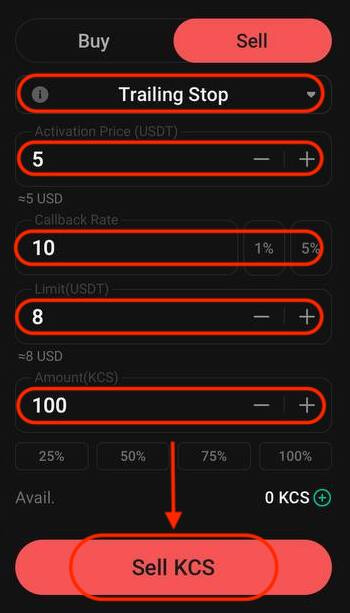KuCoin Trading : Comment échanger des crypto-monnaies pour les débutants

Comment créer un compte sur KuCoin
Créer un compte KuCoin
Étape 1: Visitez le site Web de KuCoin
Pour lancer le processus, rendez-vous sur le site Web de KuCoin . Recherchez le bouton " S'inscrire " bien visible, généralement affiché en noir. En cliquant sur ce bouton, vous serez redirigé vers le formulaire d'inscription, où vous pourrez commencer le processus de création de compte. 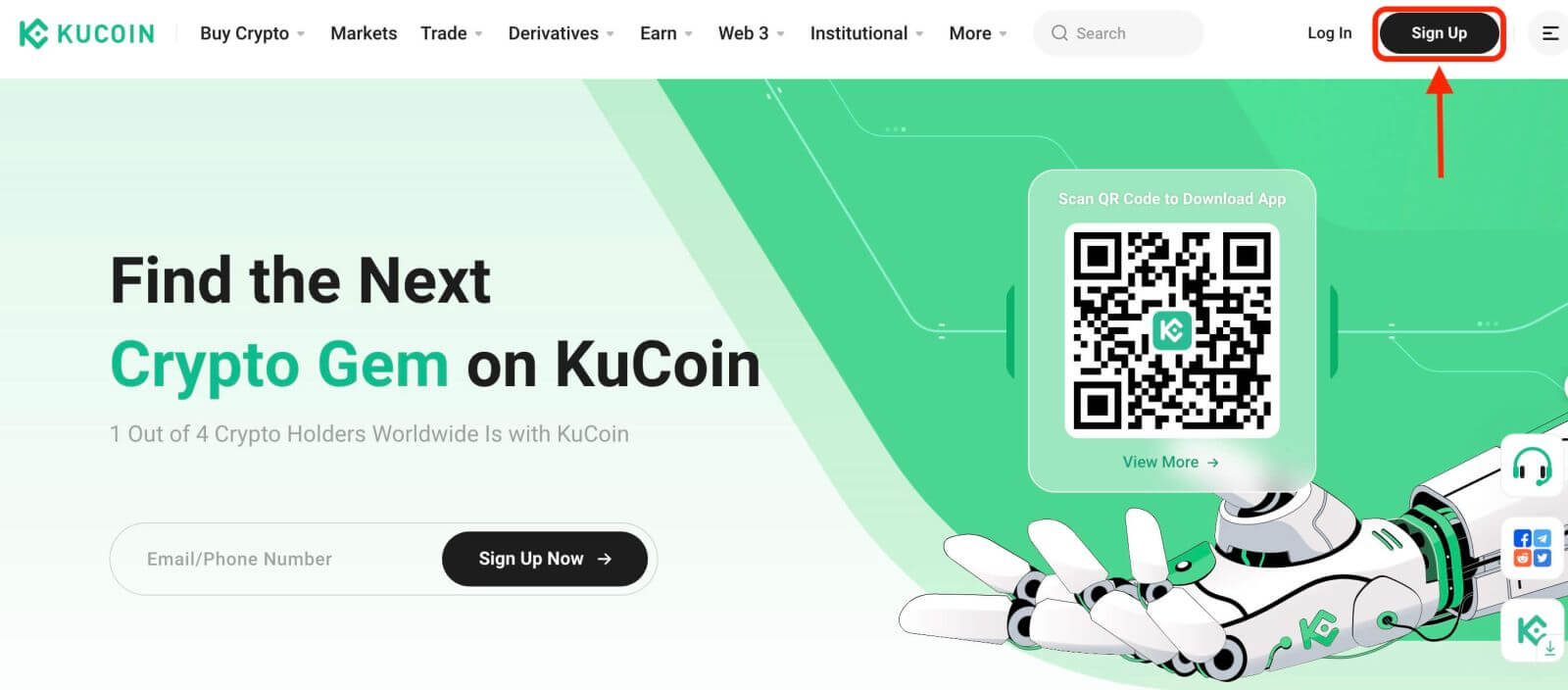
Étape 2 : Remplissez le formulaire d'inscription
Pour créer un compte KuCoin, vous avez la possibilité de choisir entre deux méthodes : en utilisant votre [ E-mail ] ou votre [ Numéro de téléphone ] selon votre préférence. Voici un guide étape par étape pour chaque approche:
Avec votre e-mail:
- Entrez une adresse e-mail valide .
- Créez un mot de passe sécurisé. Assurez-vous d'utiliser un mot de passe combinant des lettres, des chiffres et des caractères spéciaux pour renforcer la sécurité.
- Lisez et acceptez les conditions d'utilisation et la politique de confidentialité de KuCoin.
- Après avoir rempli le formulaire, cliquez sur le bouton « Créer un compte ».
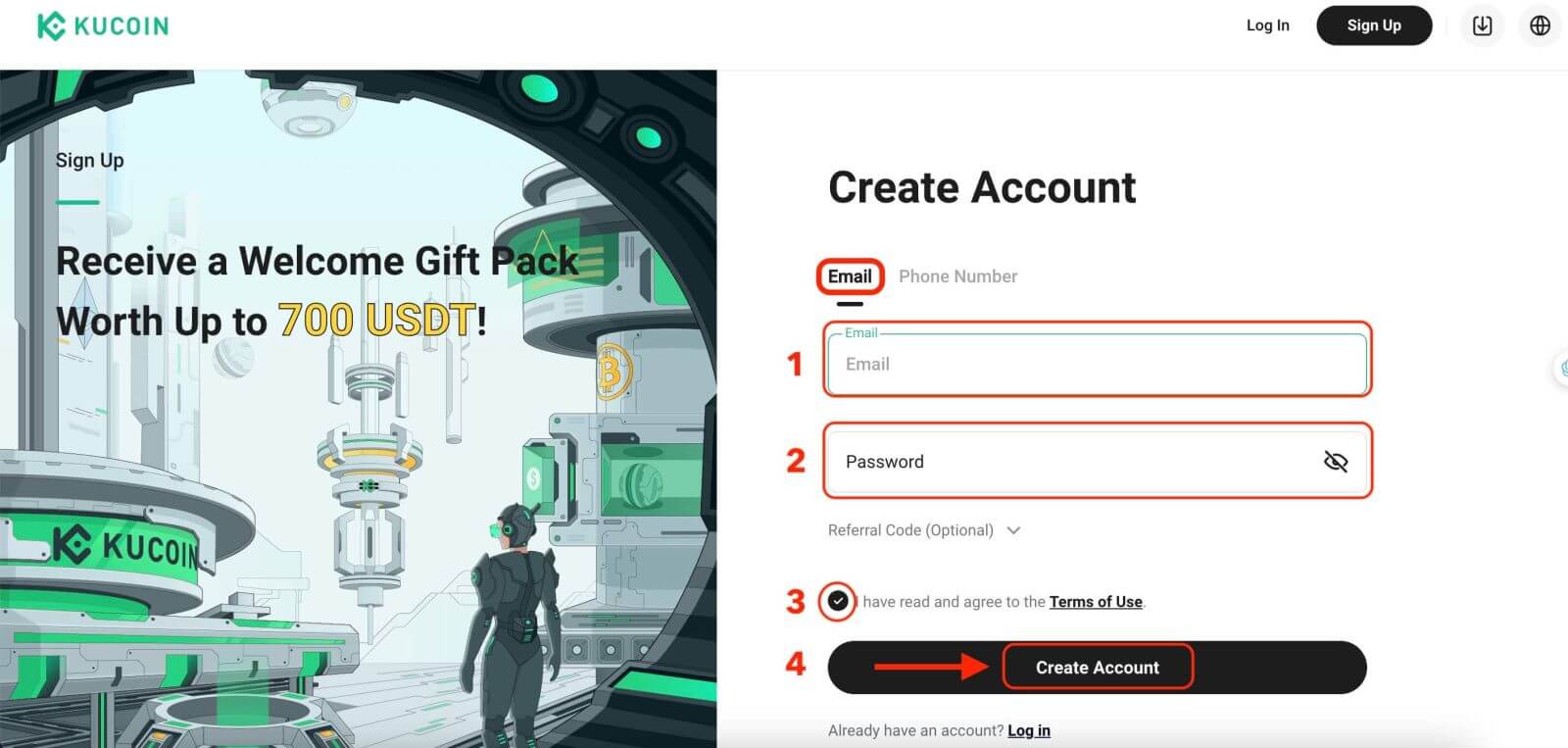
Avec votre numéro de téléphone portable :
- Entrez votre numéro de téléphone.
- Créez un mot de passe fort et unique. Assurez-vous d'utiliser un mot de passe combinant des lettres, des chiffres et des caractères spéciaux pour renforcer la sécurité.
- Lisez et acceptez les conditions d'utilisation et la politique de confidentialité de KuCoin.
- Après avoir rempli le formulaire, cliquez sur le bouton « Créer un compte ».
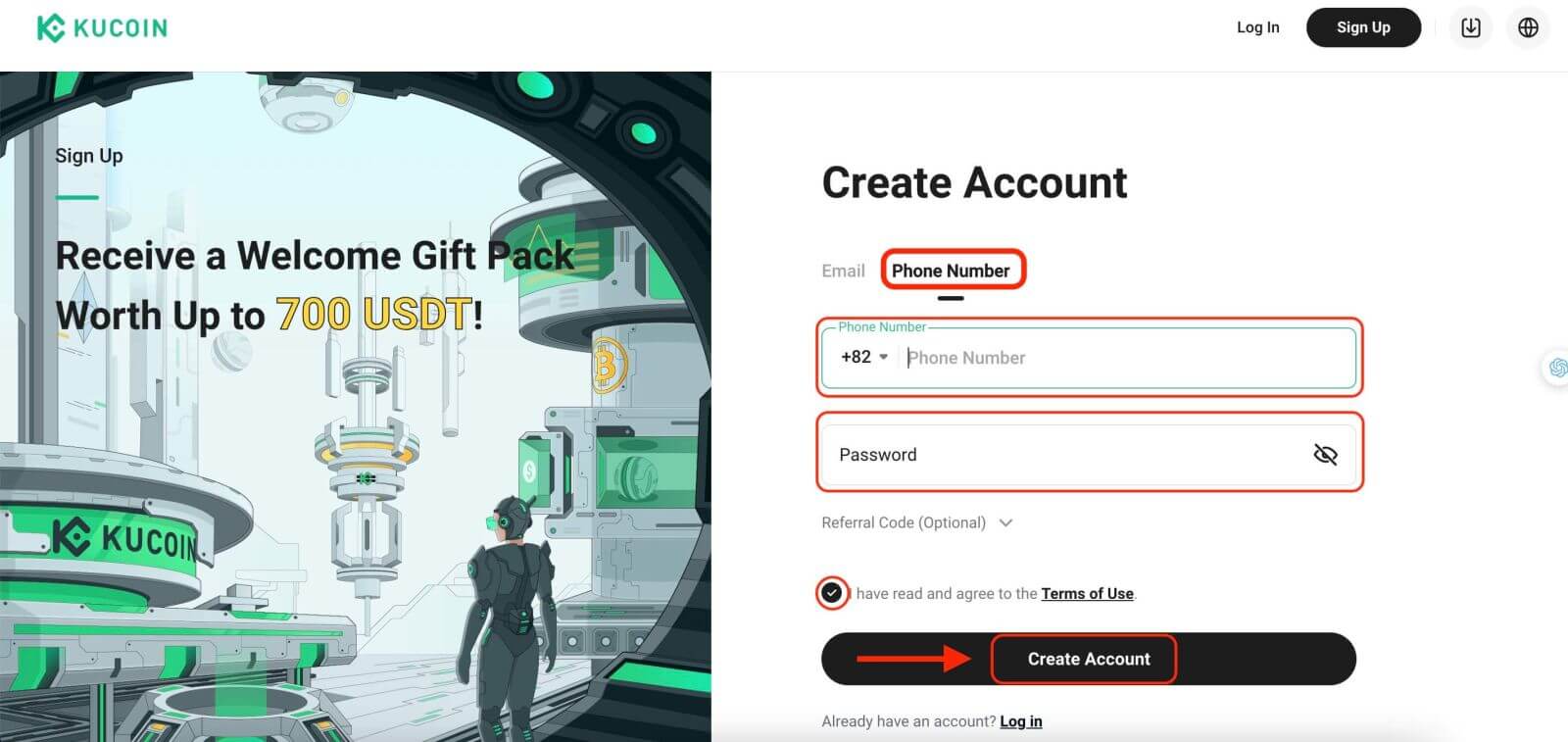 Étape 3 : Complétez le CAPTCHA
Étape 3 : Complétez le CAPTCHA
Procédez pour terminer la vérification CAPTCHA, une étape nécessaire pour vérifier que vous êtes un utilisateur humain et non un robot automatisé. Cette mesure de sécurité supplémentaire permet de maintenir l'intégrité de la plateforme et de protéger les comptes des utilisateurs. 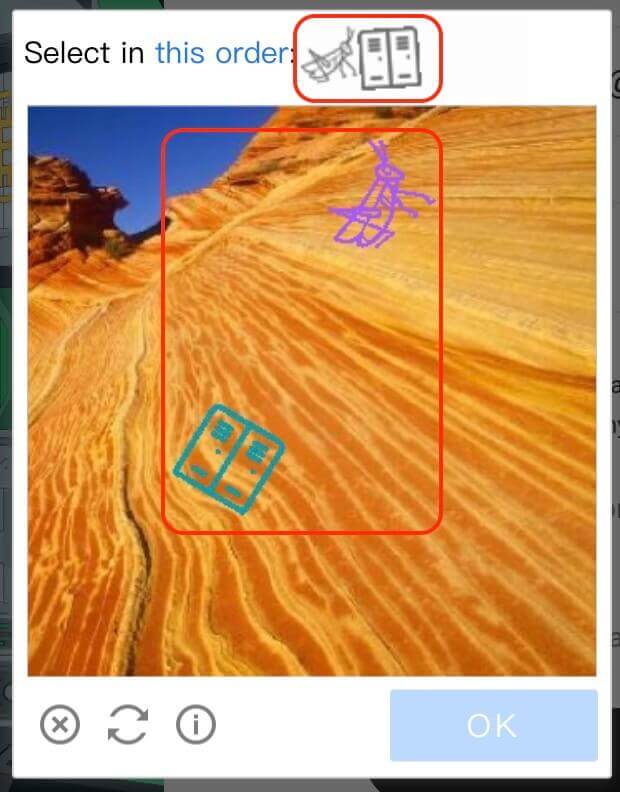
Étape 4 : Accédez à votre compte de trading
Félicitations pour avoir enregistré avec succès votre compte KuCoin ! Vous êtes maintenant prêt à explorer la plateforme et à utiliser son large éventail de fonctionnalités et d'outils. 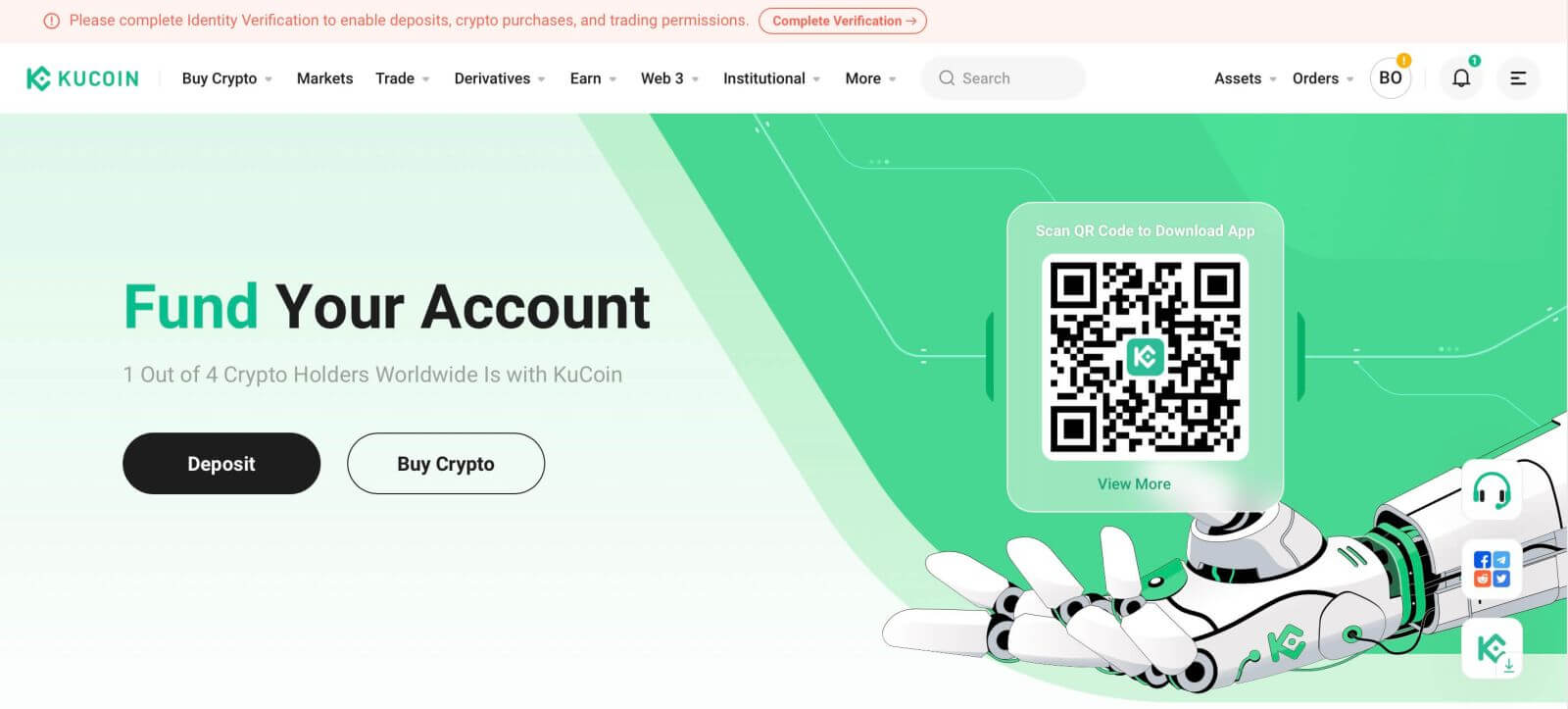
Vérifier le compte KuCoin: guide étape par étape
Pour accéder à votre compte KuCoin, accédez au Centre de comptes et procédez à la vérification d'identité afin de fournir les détails nécessaires.
1. Vérification individuelle
Pour les titulaires de compte individuels:
Si vous disposez d'un compte individuel, veuillez sélectionner "Vérification d'identité", puis cliquez sur "Vérifier" pour renseigner vos informations.
- Soumission d’informations personnelles.
- Téléchargement de photos d'identité.
- Vérification faciale et examen.



1.1 Fournir des informations personnelles
Remplissez vos informations personnelles avant de continuer. Vérifiez que toutes les informations saisies correspondent aux détails de votre document.
1.2 Fournir des photos d'identité
Accordez les autorisations de l'appareil photo sur votre appareil, puis cliquez sur «Démarrer» pour capturer et télécharger votre photo d'identité. Confirmez que les détails du document correspondent aux informations saisies précédemment.

1.3 Vérification et examen complets du visage
Après avoir confirmé le téléchargement de la photo, cliquez sur «Continuer» pour procéder à la vérification faciale. Choisissez l'appareil pour la vérification faciale, suivez les instructions et terminez le processus. Une fois cela fait, le système soumettra automatiquement les informations pour examen. Une fois l'examen réussi, le processus standard de vérification de l'identité se termine et vous pouvez afficher les résultats sur la page Vérification de l'identité.

2. Vérification institutionnelle
Pour les titulaires de comptes institutionnels:
- Choisissez Vérification d'identité Passer à la vérification institutionnelle.
- Cliquez sur «Démarrer la vérification» pour saisir vos informations. Compte tenu de la complexité de la vérification institutionnelle, un agent de révision vous contactera après avoir soumis votre demande via l'e-mail de vérification KYC désigné: [email protected] .

Comment trader sur KuCoin
Comment déposer de la crypto sur KuCoin
Un dépôt implique le transfert de cryptomonnaie vers un compte KuCoin, soit depuis une source externe, soit depuis un autre compte KuCoin. Les transferts internes entre comptes KuCoin sont appelés «transferts internes», tandis que les transferts provenant de sources externes peuvent être suivis sur la blockchain respective. KuCoin facilite désormais les dépôts directs dans différents types de comptes, tels que les comptes de financement, de trading, sur marge, à terme et sous-comptes.
Étapes pour activer les dépôts:
1. Effectuez la vérification d’identité avant d’activer les dépôts.
2. Une fois la vérification d'identité terminée, accédez à la page des dépôts pour rassembler les informations nécessaires au transfert.
Pour les internautes : Cliquez sur « Actifs » en haut à droite de la page d'accueil, puis sélectionnez « Dépôt ». 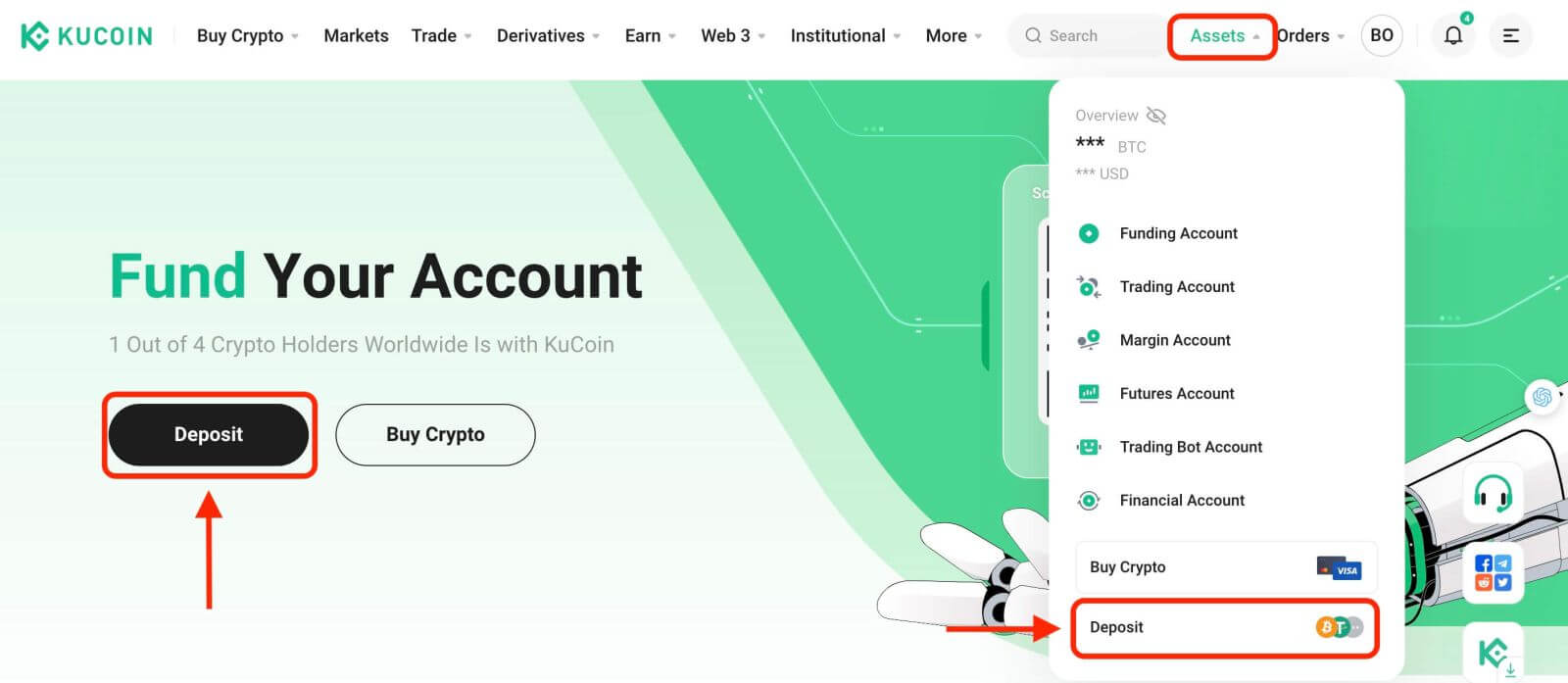
Pour les utilisateurs de l'application: sélectionnez "Dépôt" sur la page d'accueil. 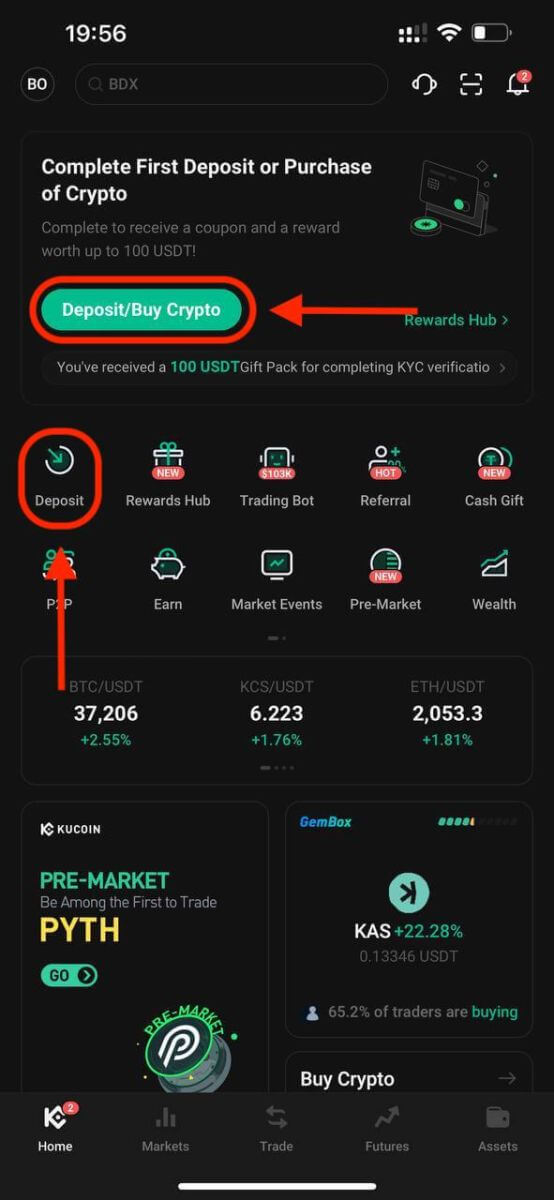
3. Sur la page de dépôt, choisissez l'actif dans le menu déroulant ou effectuez une recherche en utilisant le nom de l'actif ou le réseau blockchain. Ensuite, sélectionnez le compte pour le dépôt ou le transfert.
Notes IMPORTANTES:
- Assurer la cohérence entre le réseau choisi pour le dépôt et le réseau utilisé pour le retrait.
- Certains réseaux peuvent exiger un mémo en plus de l'adresse; incluez ce mémo lors du retrait pour éviter une perte potentielle d’actifs.
Déposez USDT. 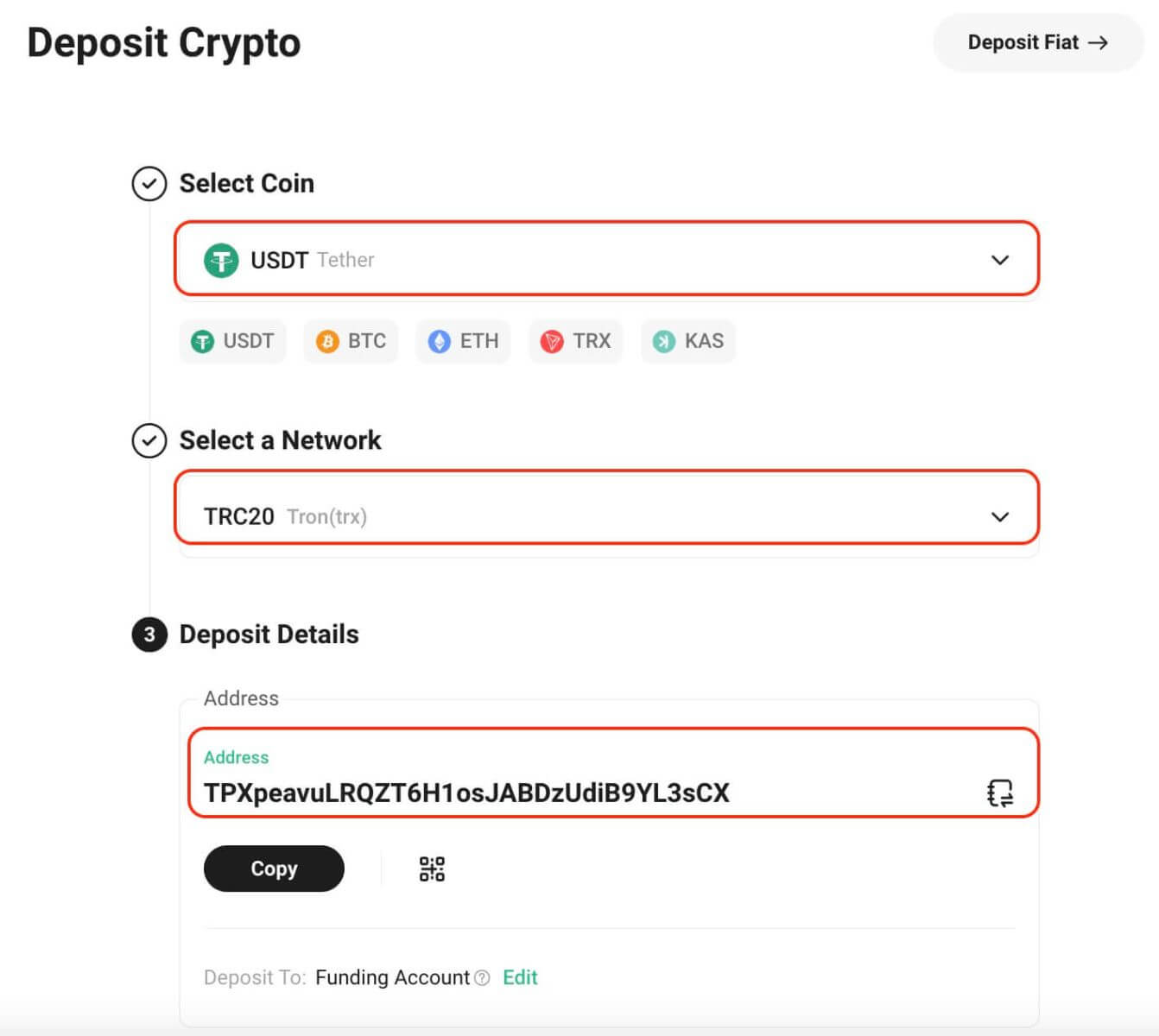
Déposez du XRP. 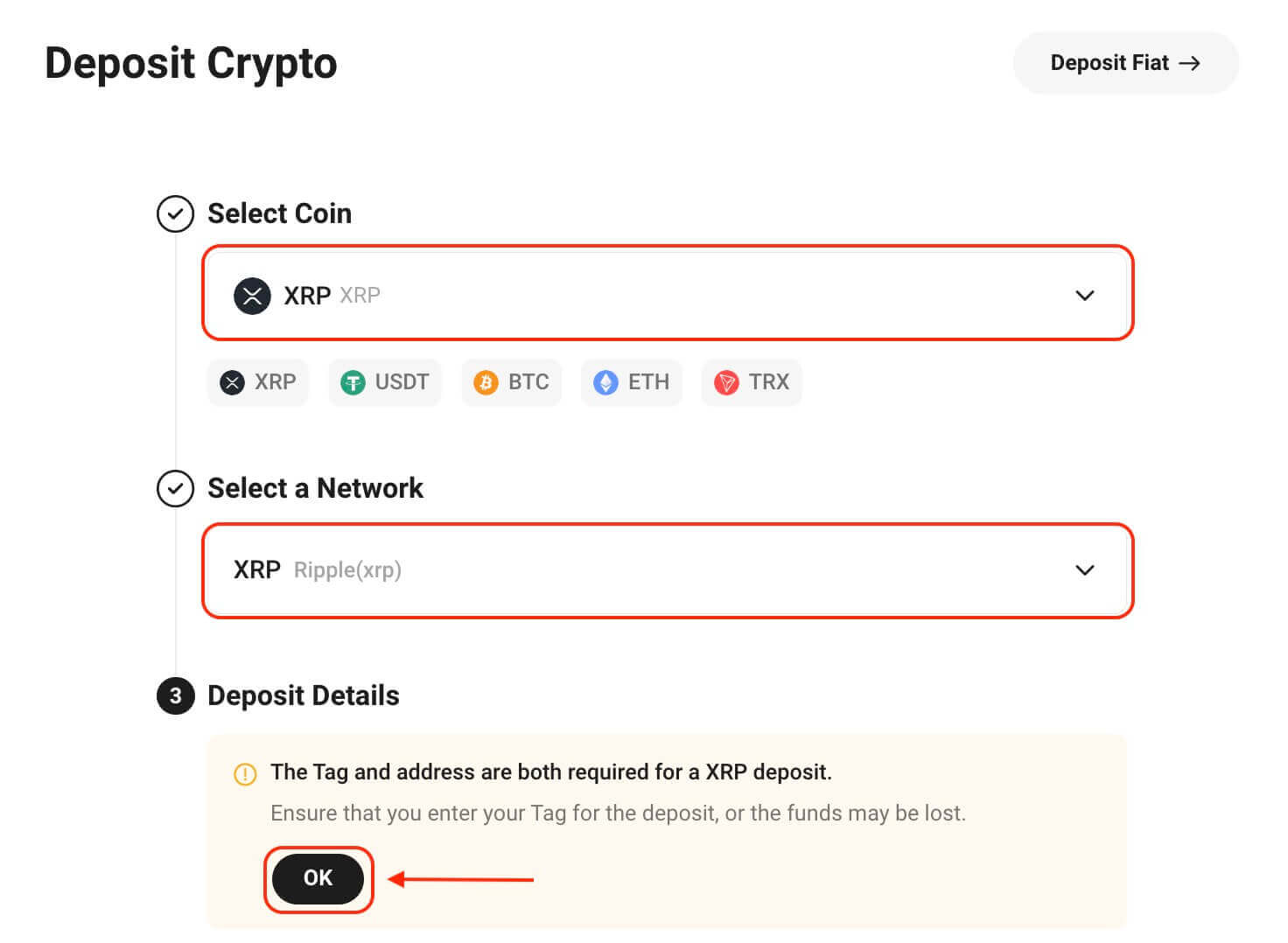
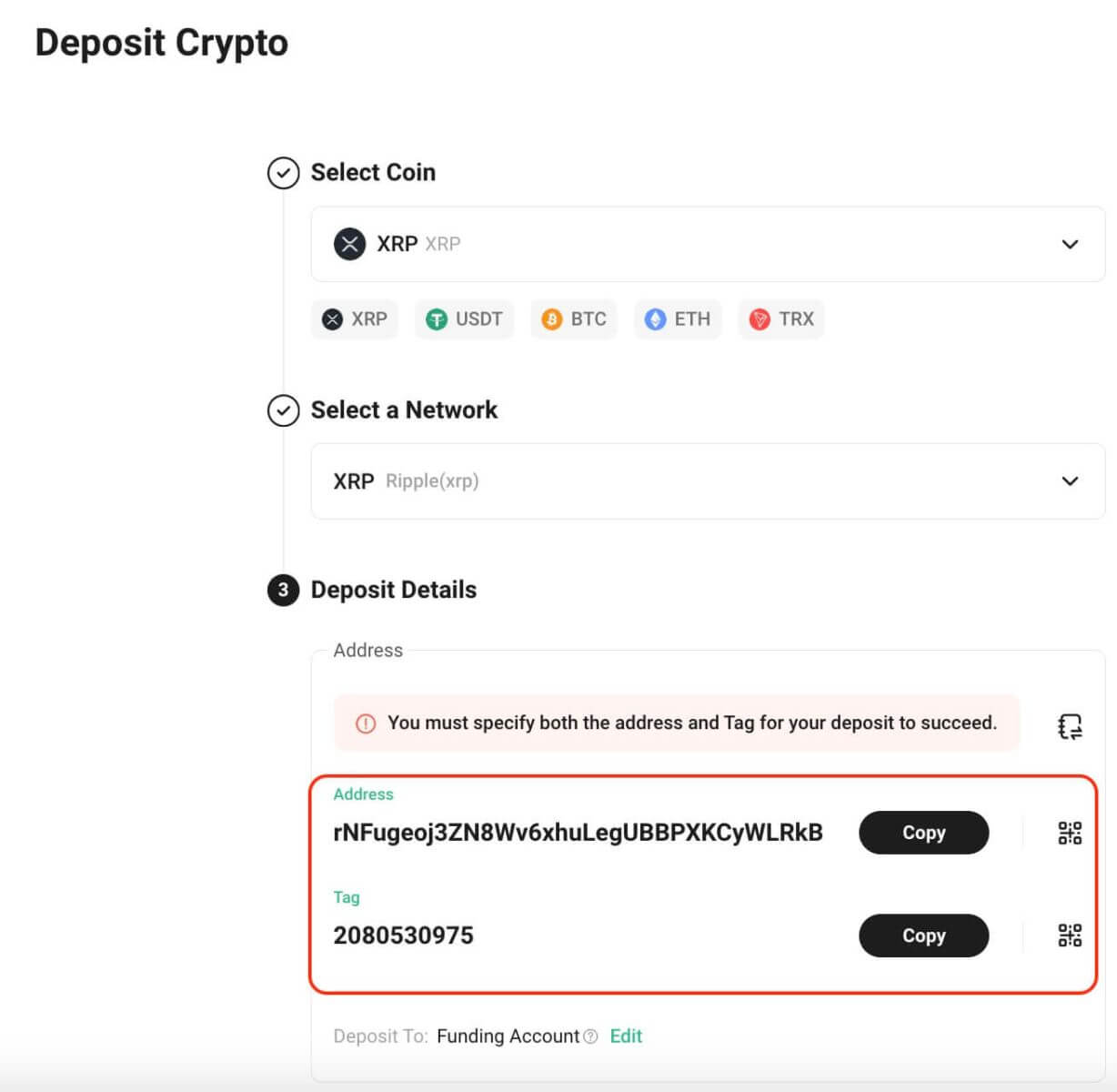
4. Des informations supplémentaires peuvent être nécessaires pendant le processus de dépôt. Suivez attentivement les instructions. 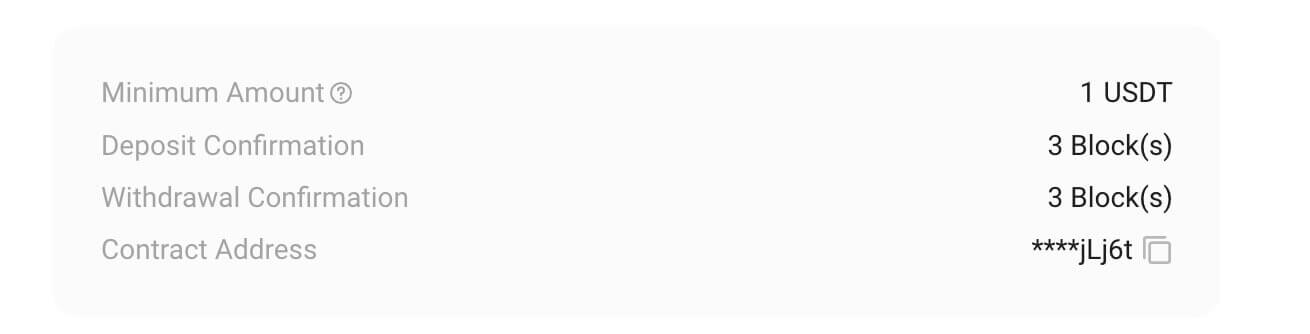
5. Copiez votre adresse de dépôt et collez-la dans la plateforme de retrait pour lancer le dépôt sur votre compte KuCoin.
6. Pour améliorer votre expérience de dépôt, KuCoin peut pré-créditer les actifs déposés sur votre compte. Dès que les actifs sont crédités, ils deviennent immédiatement disponibles pour le trading, l'investissement, l'achat, etc. 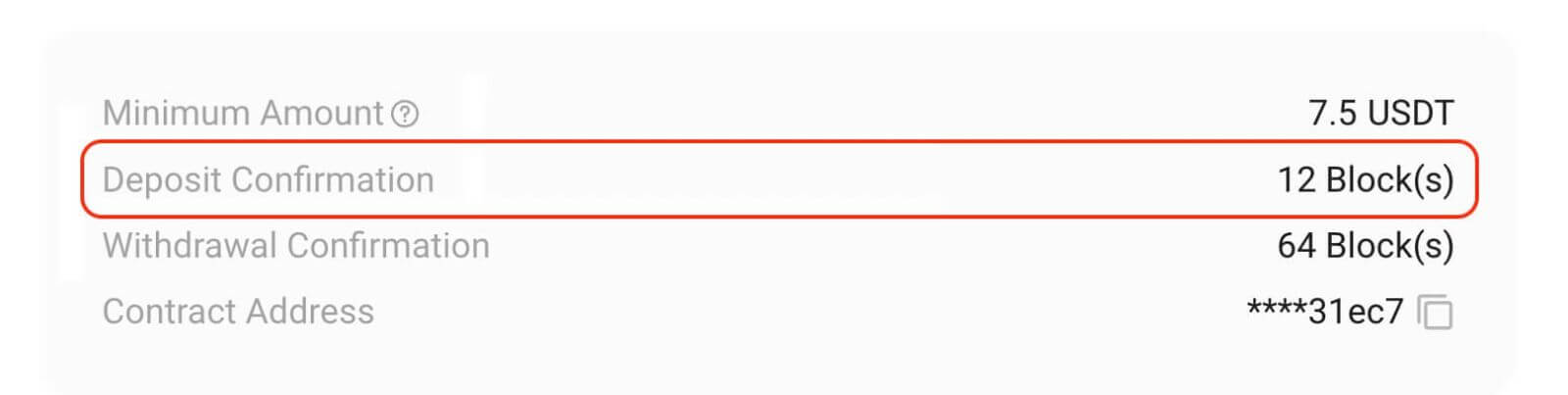
7. Les notifications concernant les résultats des dépôts seront envoyées par e-mail, notifications de plateforme, messages texte et autres moyens pertinents. Accédez à votre compte KuCoin pour consulter l'historique de vos dépôts de l'année écoulée.
Remarque :
1. Les types d'actifs disponibles pour le dépôt et leurs réseaux de support sont soumis à une maintenance ou à des mises à niveau en temps réel. Vérifiez régulièrement la plateforme KuCoin pour des transactions de dépôt fluides. 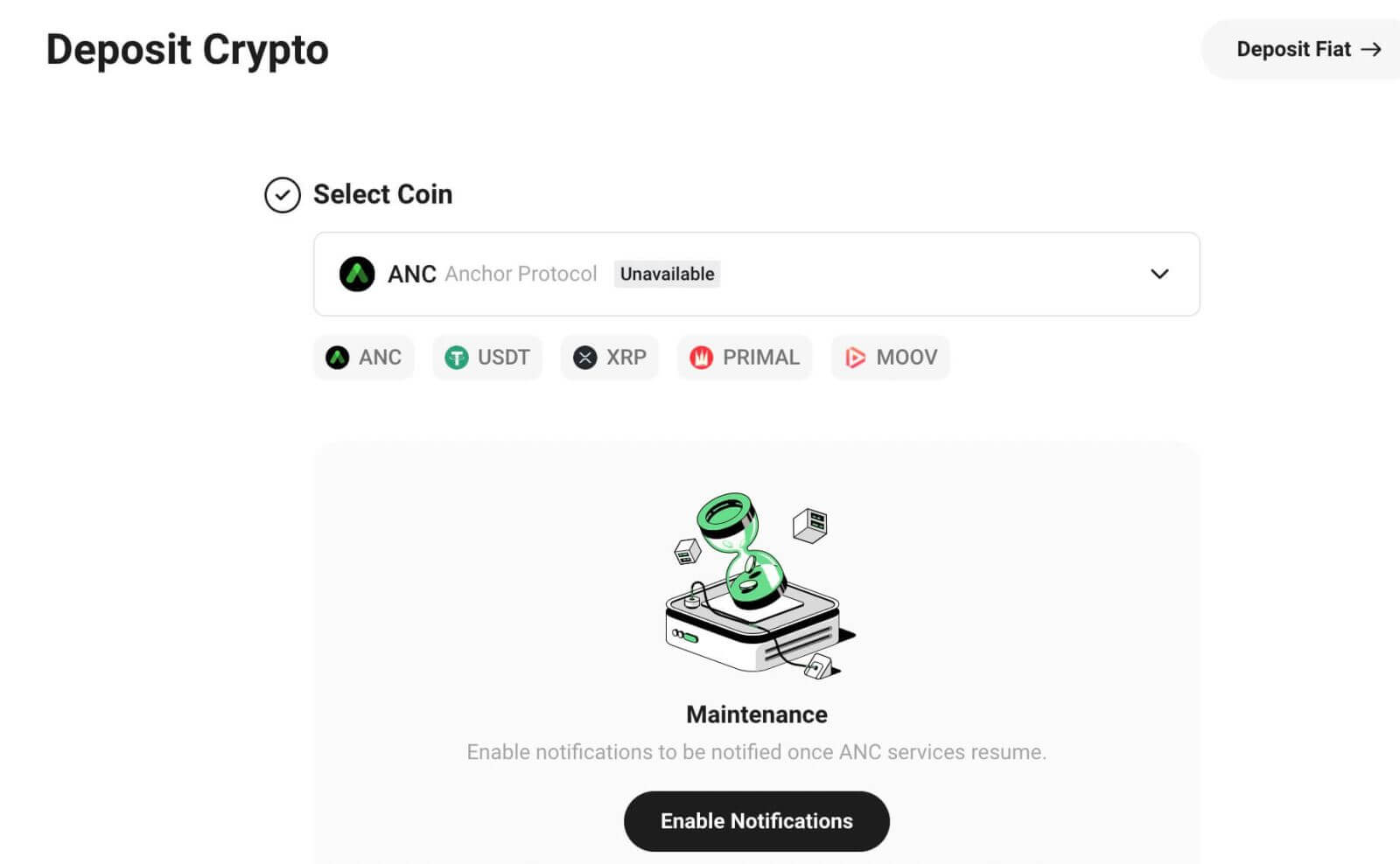
2. Certaines crypto-monnaies ont des frais de dépôt ou un montant minimum de dépôt. Leurs coordonnées peuvent être trouvées sur la page de dépôt.
3. Nous utilisons des fenêtres contextuelles et des invites en surbrillance pour indiquer les informations importantes qui nécessitent une attention particulière. 
4. Assurer la compatibilité des actifs numériques déposés avec les réseaux blockchain pris en charge sur KuCoin. Certains jetons fonctionnent uniquement avec des chaînes spécifiques comme ERC20, BEP20 ou leur propre chaîne de réseau principal. Contactez le service client en cas de doute.
5. Chaque actif numérique ERC20 possède une adresse de contrat unique, lui servant de code d'identification. Vérifiez que l'adresse du contrat correspond à celle indiquée sur KuCoin pour éviter la perte d'actifs. 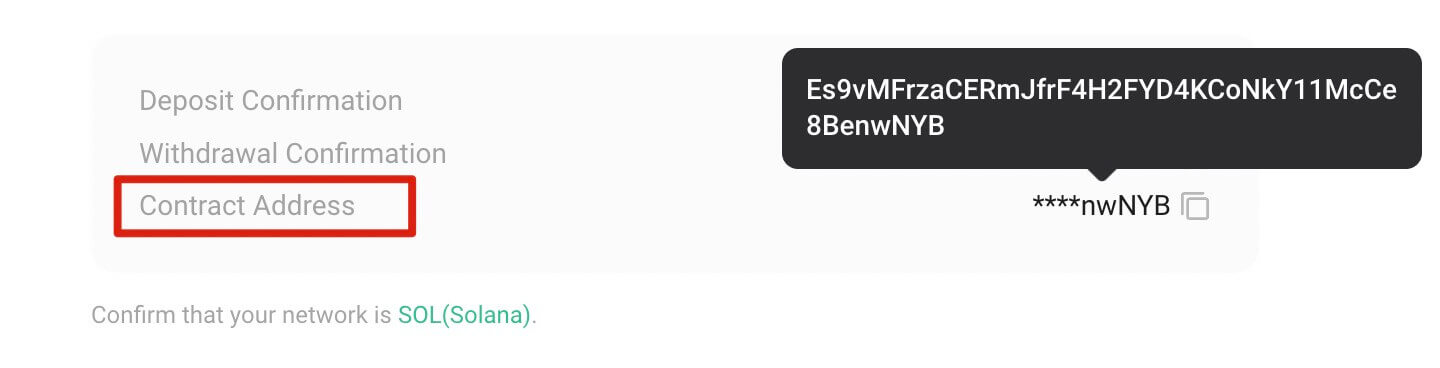
Comment acheter de la crypto par Banxa et Simplex tiers sur KuCoin
Pour acheter de la cryptomonnaie via Banxa ou Simplex, suivez ces étapes :
Étape 1 : Connectez-vous à votre compte KuCoin. Accédez à « Acheter de la crypto » et sélectionnez « Tiers ». 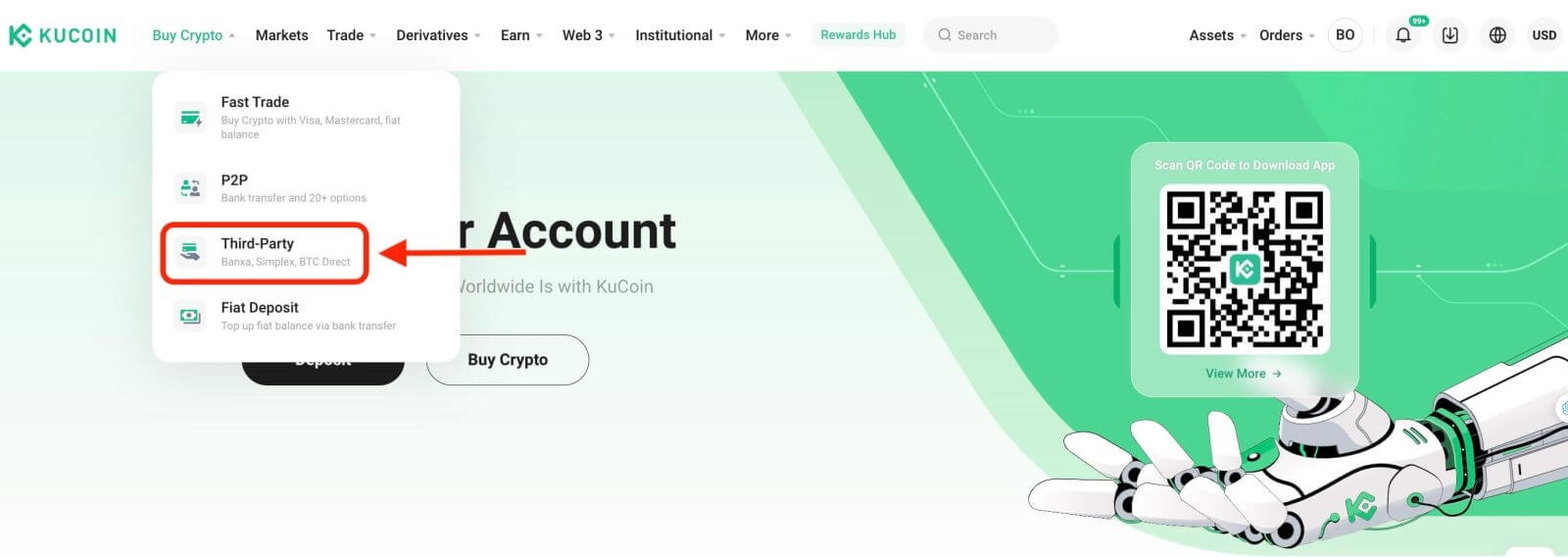
Étape 2 : Choisissez le type de pièces, saisissez le montant et confirmez la monnaie fiduciaire. Les méthodes de paiement disponibles varient en fonction de la monnaie fiduciaire choisie. Sélectionnez votre mode de paiement préféré : Simplex ou Banxa.
Étape 3: Avant de continuer, lisez et acceptez la clause de non-responsabilité. Cliquez sur «Confirmer» pour continuer, vous redirigeant vers la page Banxa/Simplex pour finaliser le paiement.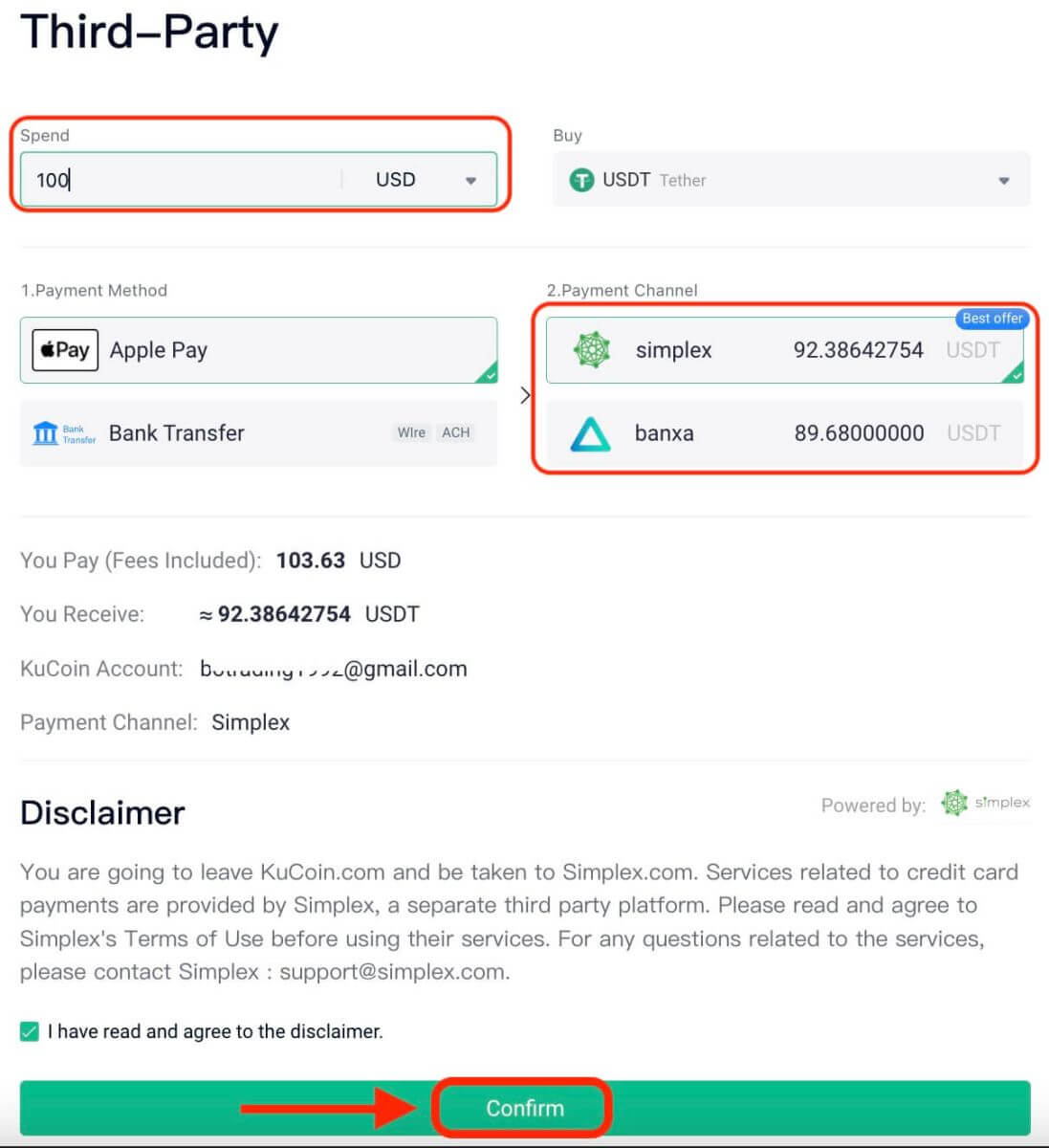
Pour toute question concernant vos commandes, contactez directement :
- Banxa: [email protected]
- Simplex: [email protected]
Étape 4 : Suivez le processus de paiement sur la page Banxa/Simplex pour finaliser votre achat. Assurer l’exécution précise de toutes les étapes. 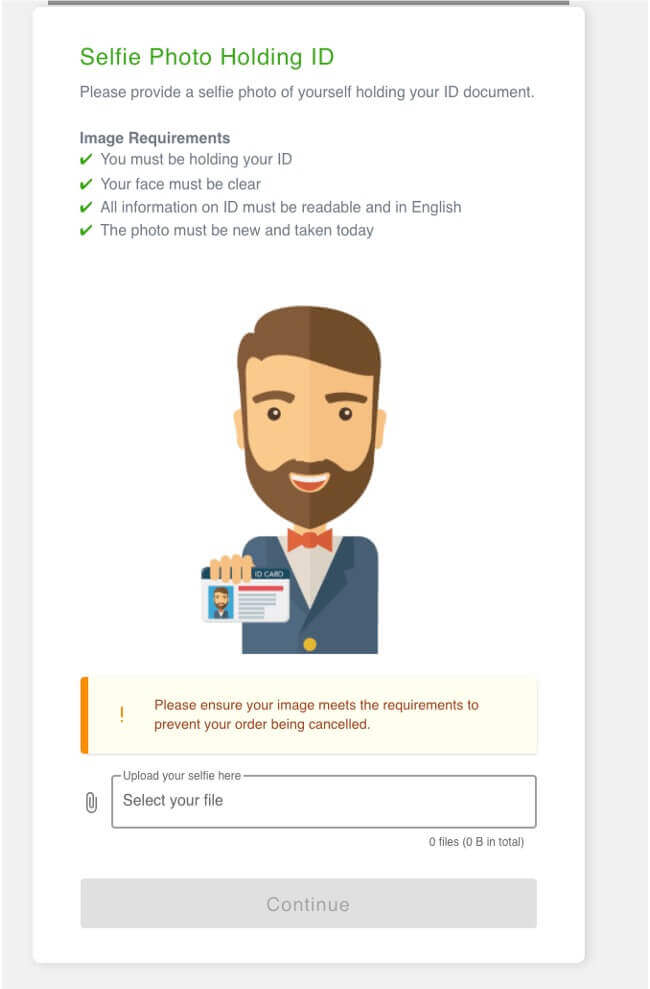
Étape 5: Vérifiez le statut de votre commande sur la page «Historique des commandes».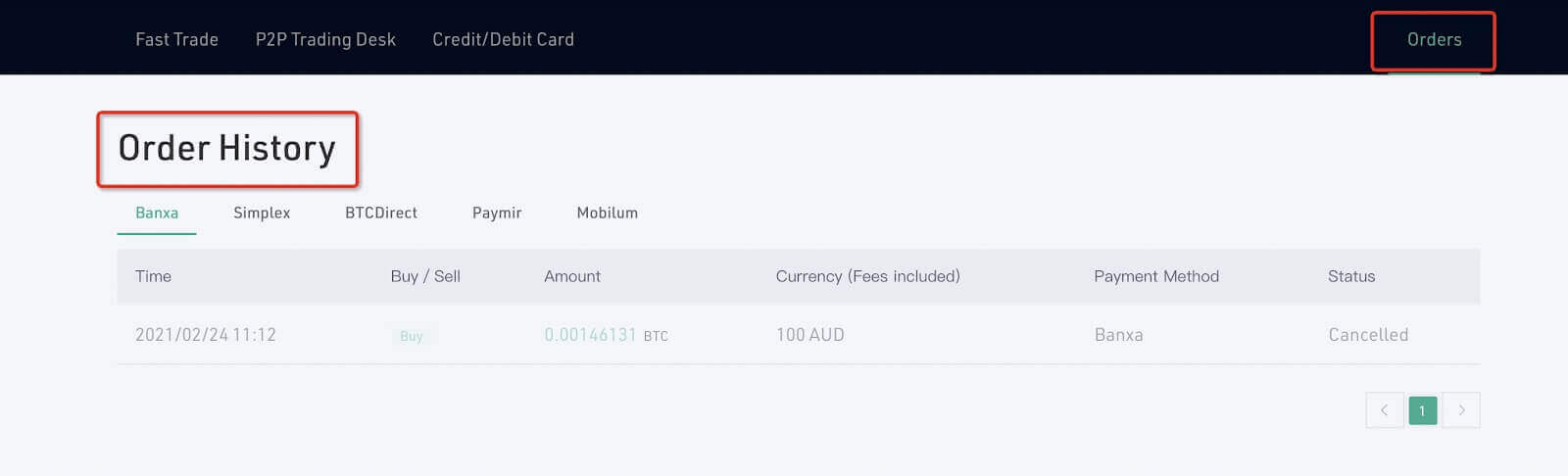
Remarques:
- Simplex facilite les achats pour les utilisateurs de divers pays et régions via des transactions par carte de crédit, à condition que votre pays ou région soit pris en charge. Sélectionnez le type de pièce, spécifiez le montant, confirmez la devise, puis cliquez sur «Confirmer».
Comment acheter des cryptos avec une carte bancaire sur KuCoin
Application Web
Suivez ces étapes pour acheter des cryptos avec une carte bancaire à l'aide de la fonction d'achat rapide de KuCoin:
Étape 1: Connectez-vous à votre compte KuCoin et accédez à « Acheter des cryptos » - «Échange rapide». 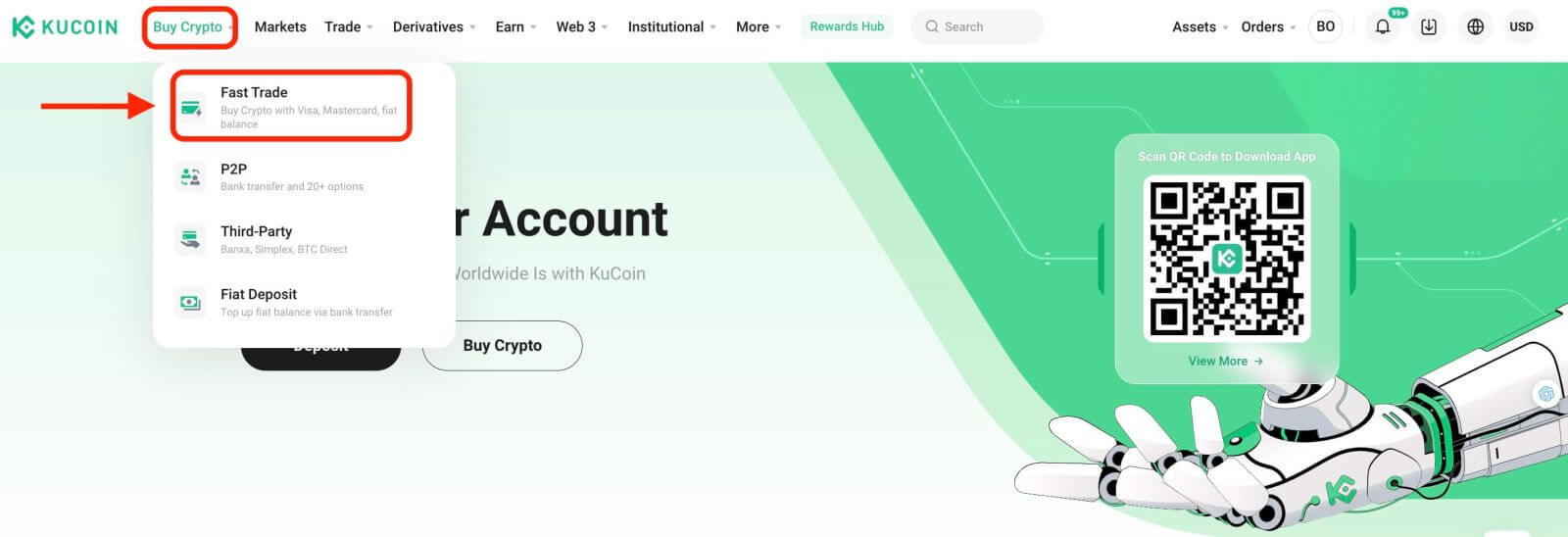
Étape 2 : Sélectionnez la crypto-monnaie et la monnaie fiduciaire pour votre achat. Choisissez «Carte bancaire» comme mode de paiement. 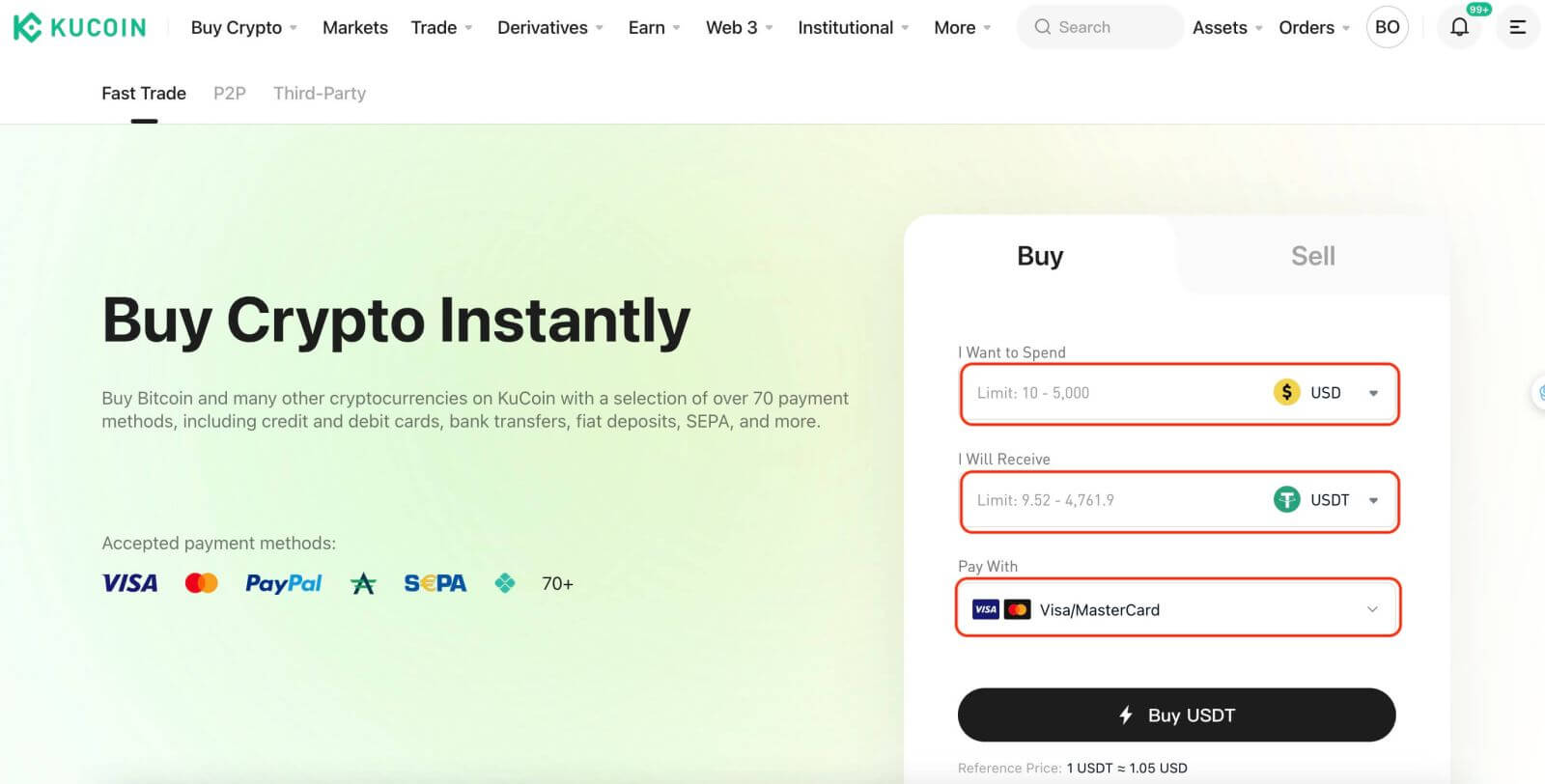
Étape 3:S'il s'agit de votre première fois, terminez le processus de vérification KYC. Si vous avez déjà effectué un KYC pour d'autres activités de trading sur KuCoin, vous pouvez ignorer cette étape.
Étape 4 : Après avoir passé le KYC, revenez à la page précédente pour associer votre carte pour l'achat. Entrez les détails de votre carte pour terminer le processus de liaison. 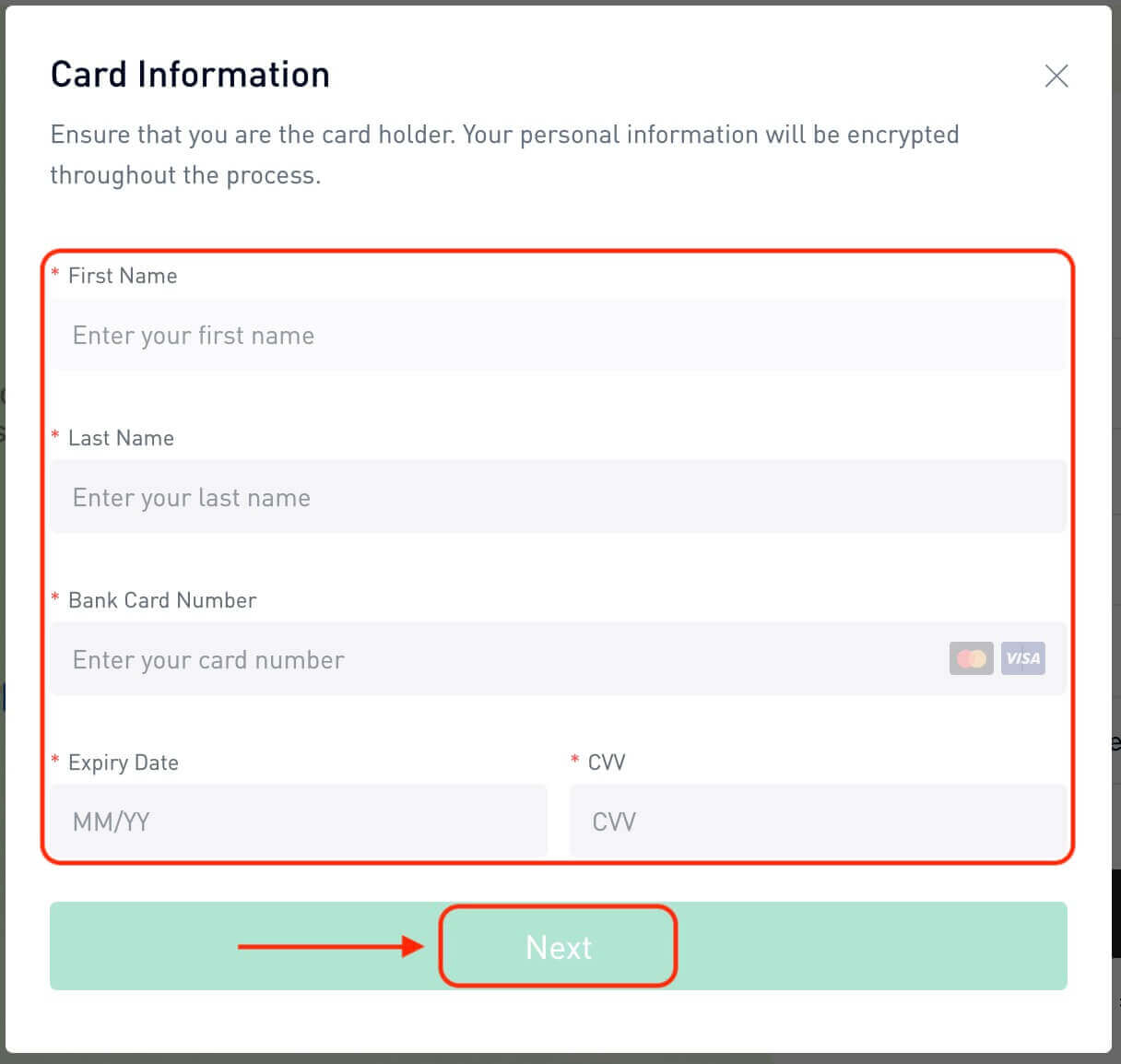
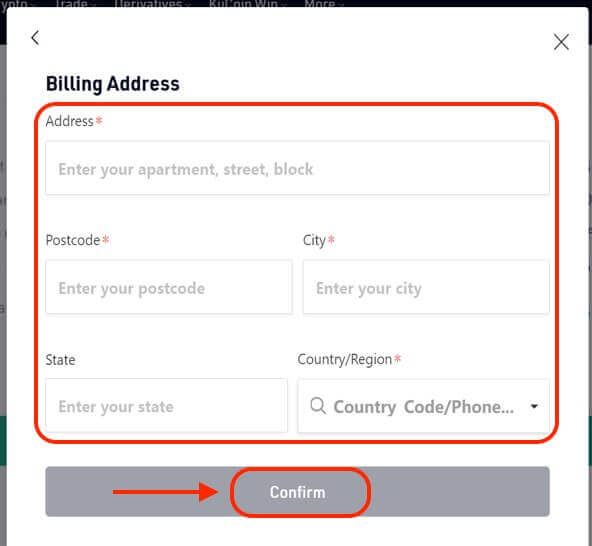
Étape 5 : Une fois votre carte liée, procédez à votre achat de crypto. 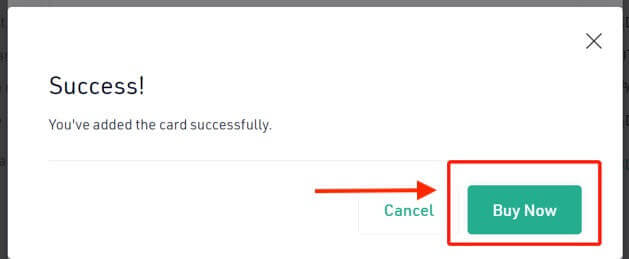
Étape 6 : Après avoir terminé l'achat, accédez à votre reçu. Cliquez sur «Afficher les détails» pour trouver le relevé de votre achat dans votre compte de financement. 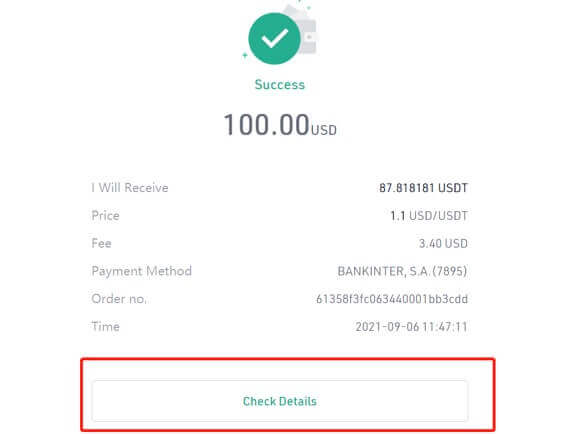
Étape 7 : Pour exporter l'historique de vos commandes, cliquez sur « Acheter des commandes crypto » dans la colonne Commandes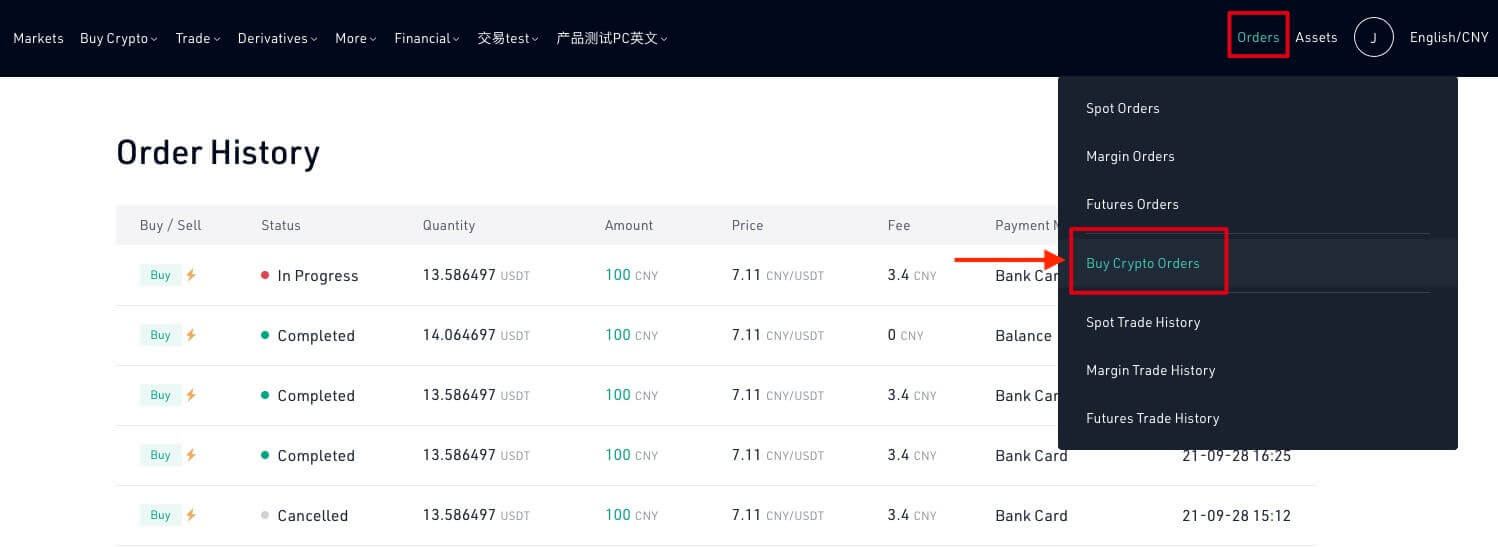
Application mobile
Pour acheter des crypto via une carte bancaire sur l'application mobile KuCoin, suivez ces étapes :
Étape 1 : Lancez l'application KuCoin et connectez-vous à Votre compte. Si vous êtes un nouvel utilisateur, appuyez sur « S'inscrire » pour lancer l'inscription.
Étape 2 : Accédez à la page d'accueil et sélectionnez « Acheter des cryptos » en appuyant dessus.
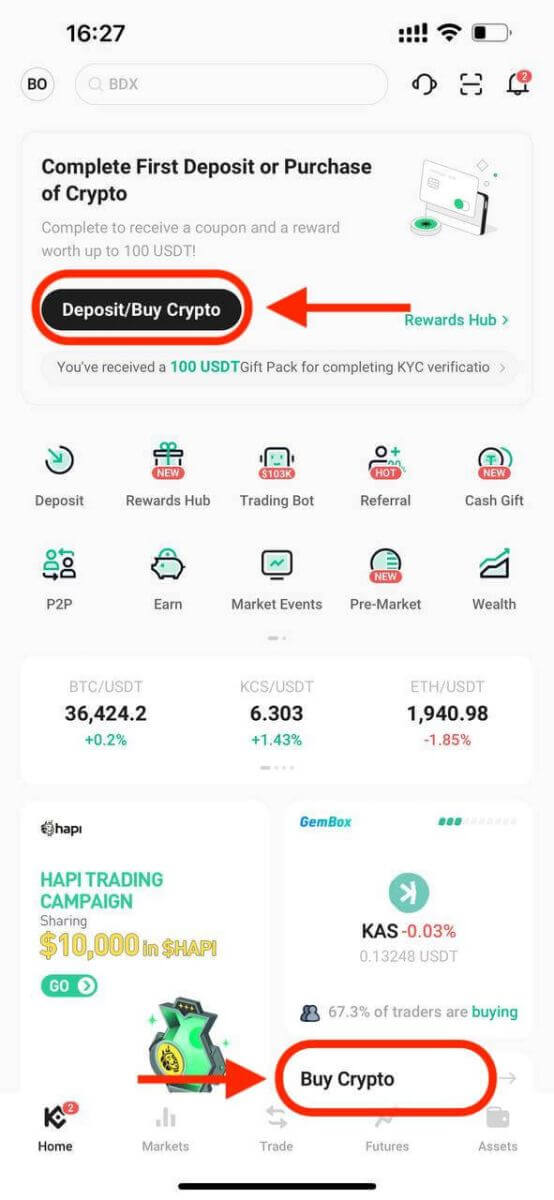
Ou appuyez sur Commerce, puis accédez à Fiat. 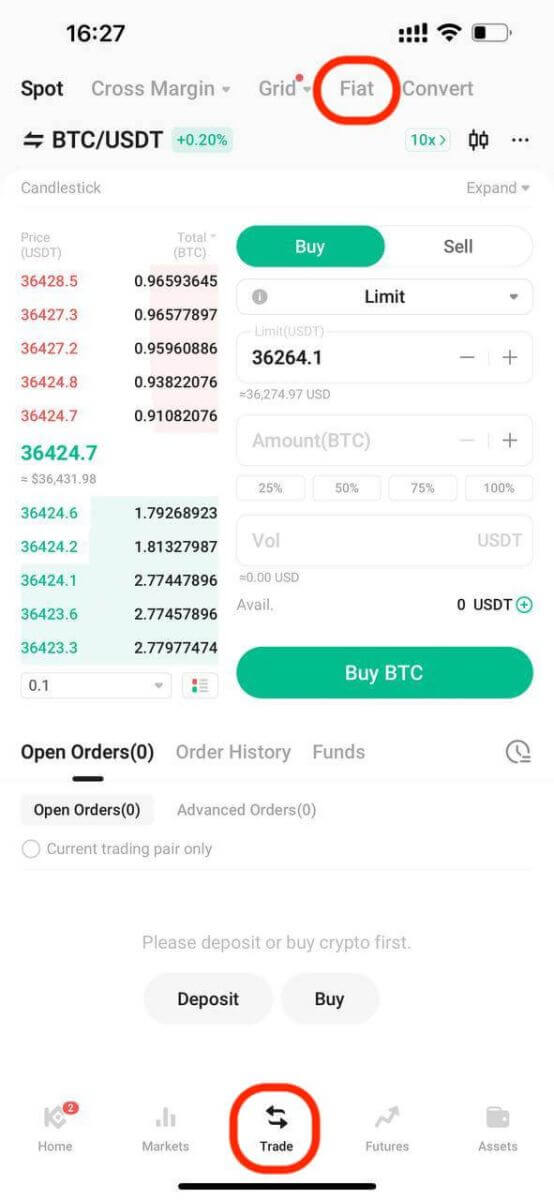
Étape 3: Accédez à «Échange rapide» et appuyez sur «Acheter». Sélectionnez le type de monnaie fiduciaire et de crypto-monnaie et saisissez les montants souhaités. 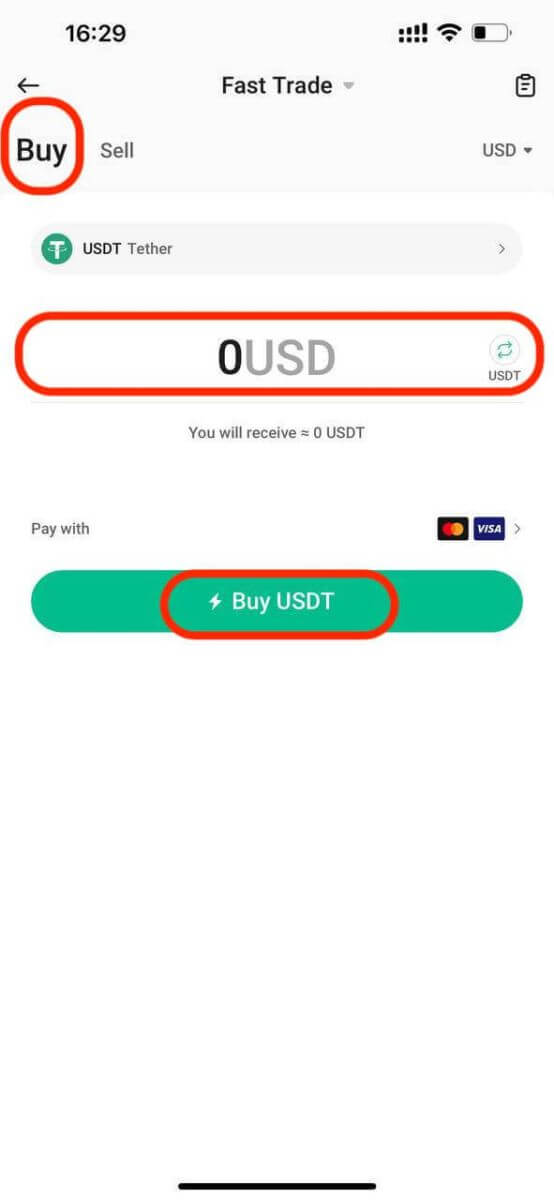
Étape 4 : Choisissez «Carte bancaire» comme mode de paiement. Si vous n'avez pas ajouté de carte, appuyez sur «Relier la carte» et terminez le processus de liaison de la carte. 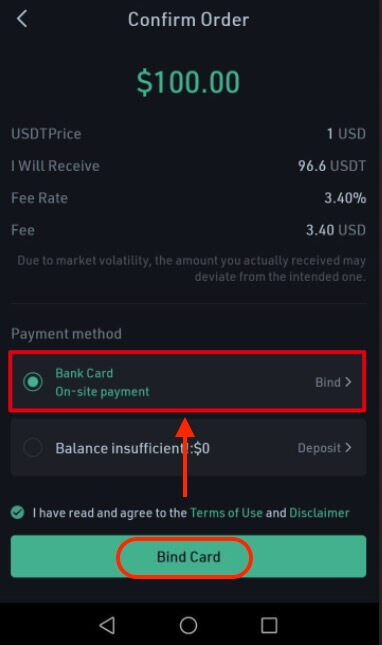
Étape 5: saisissez les informations de votre carte et votre adresse de facturation, puis appuyez sur «Acheter maintenant». 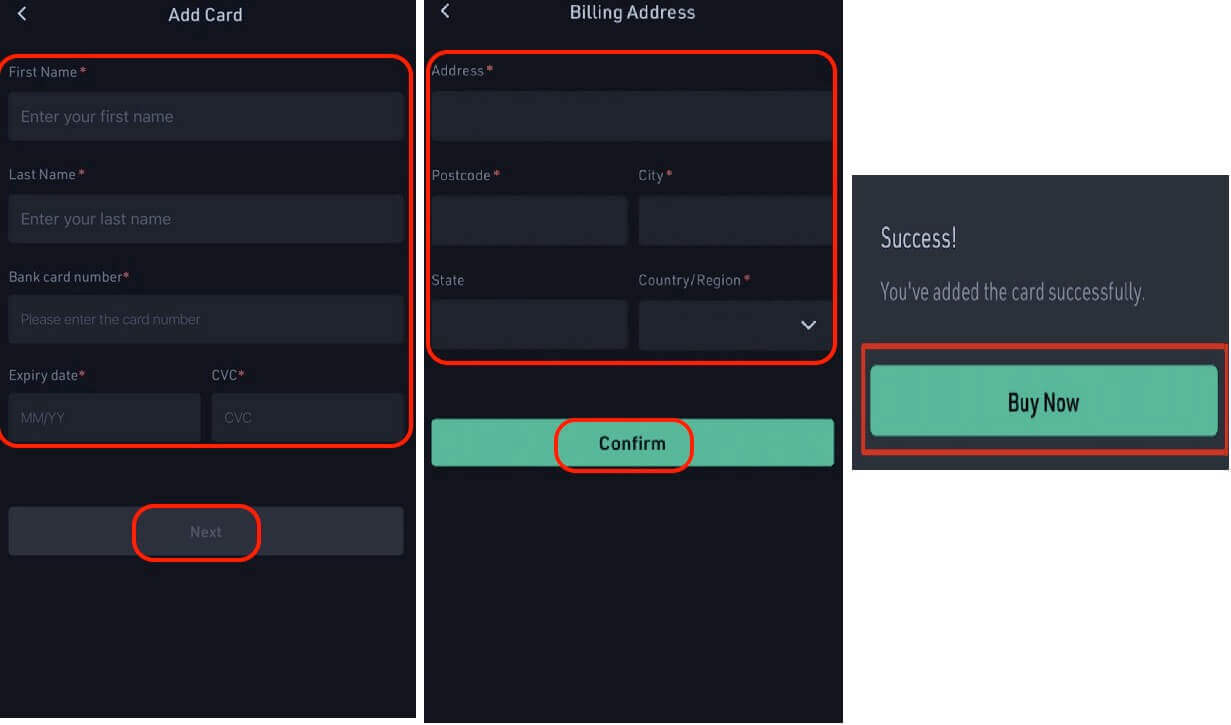
Étape 6 : Une fois votre carte bancaire liée, procédez à l’achat de crypto. 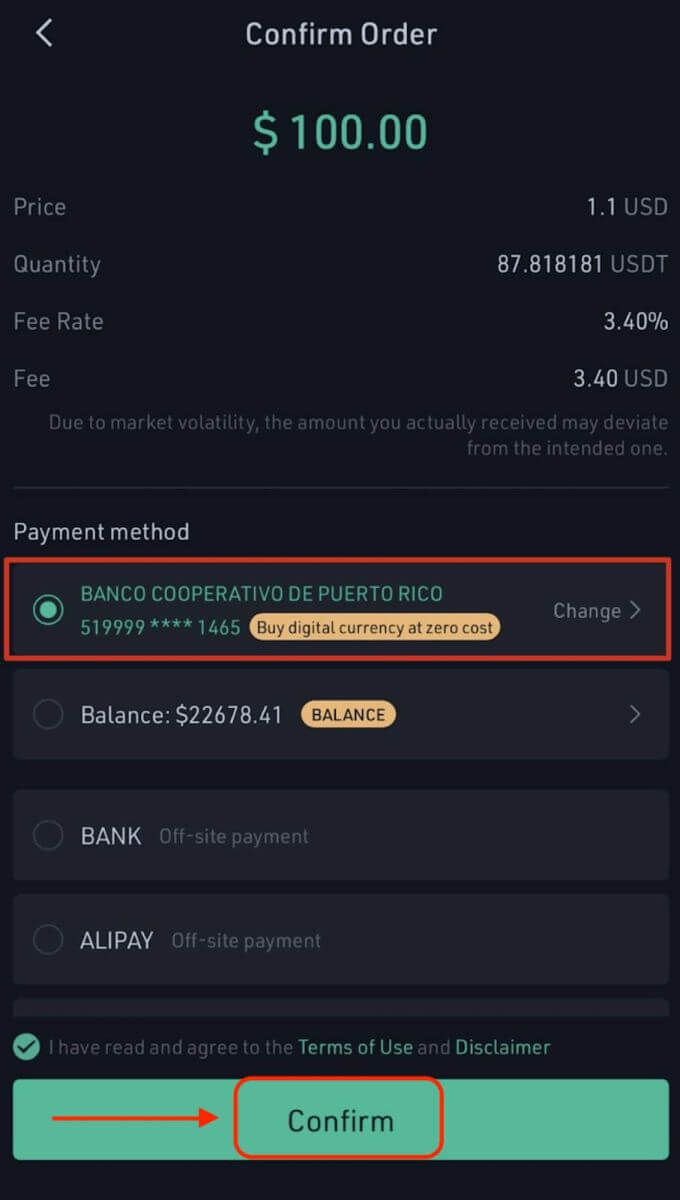
Étape 7: Une fois l'achat terminé, consultez votre reçu en appuyant sur «Vérifier les détails» sous votre compte de financement. 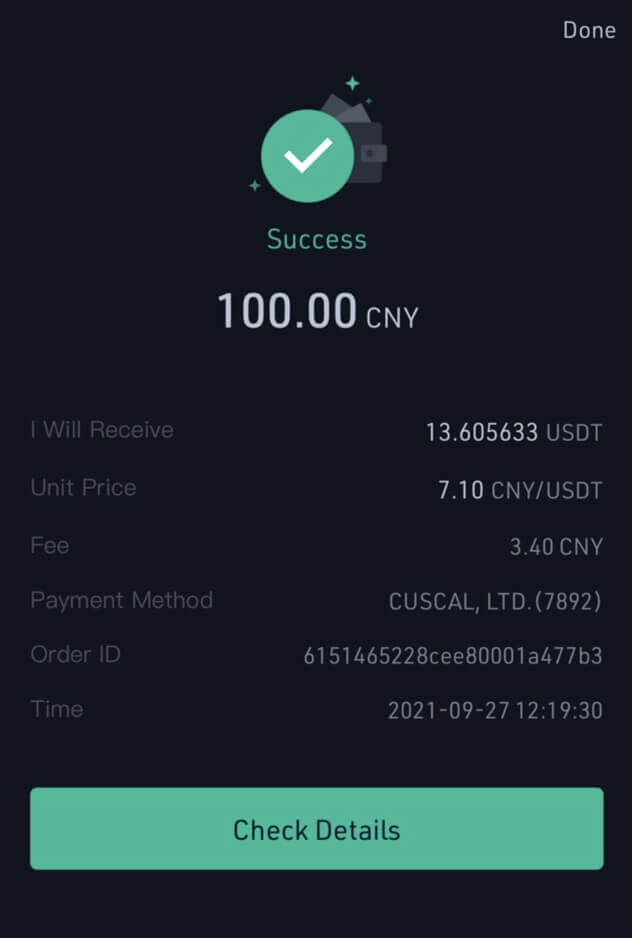
Veuillez contacter notre service client 24h/24 et 7j/7 via le chat en ligne ou soumettre un ticket si vous avez d'autres questions.
Comment acheter de la crypto via le trading P2P sur KuCoin
La maîtrise du trading P2P sur site Web
est vitale pour tous les passionnés de crypto-monnaie, en particulier ceux qui débutent dans le domaine. L'achat de crypto-monnaie via la plateforme P2P de KuCoin est incroyablement simple et ne nécessite que quelques clics simples.
Étape 1: Connectez-vous à votre compte KuCoin et accédez à [Acheter Crypto] [P2P]. 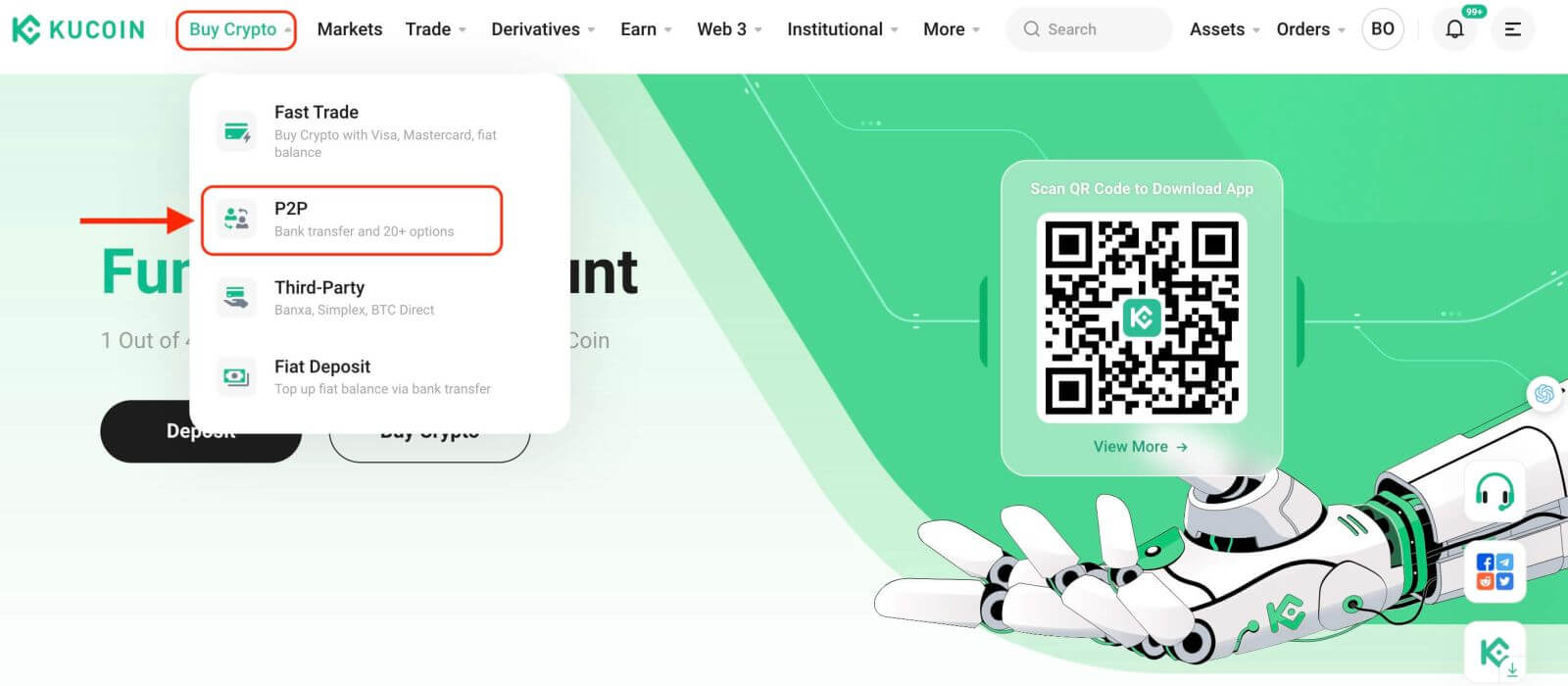
Avant de négocier sur le marché P2P, ajoutez vos méthodes de paiement préférées.
Étape 2 : sélectionnez la cryptomonnaie que vous souhaitez acheter. Utilisez des filtres pour affiner votre recherche, par exemple, achetez de l'USDT avec 100 USD. Cliquez sur [Acheter] à côté de l'offre préférée. 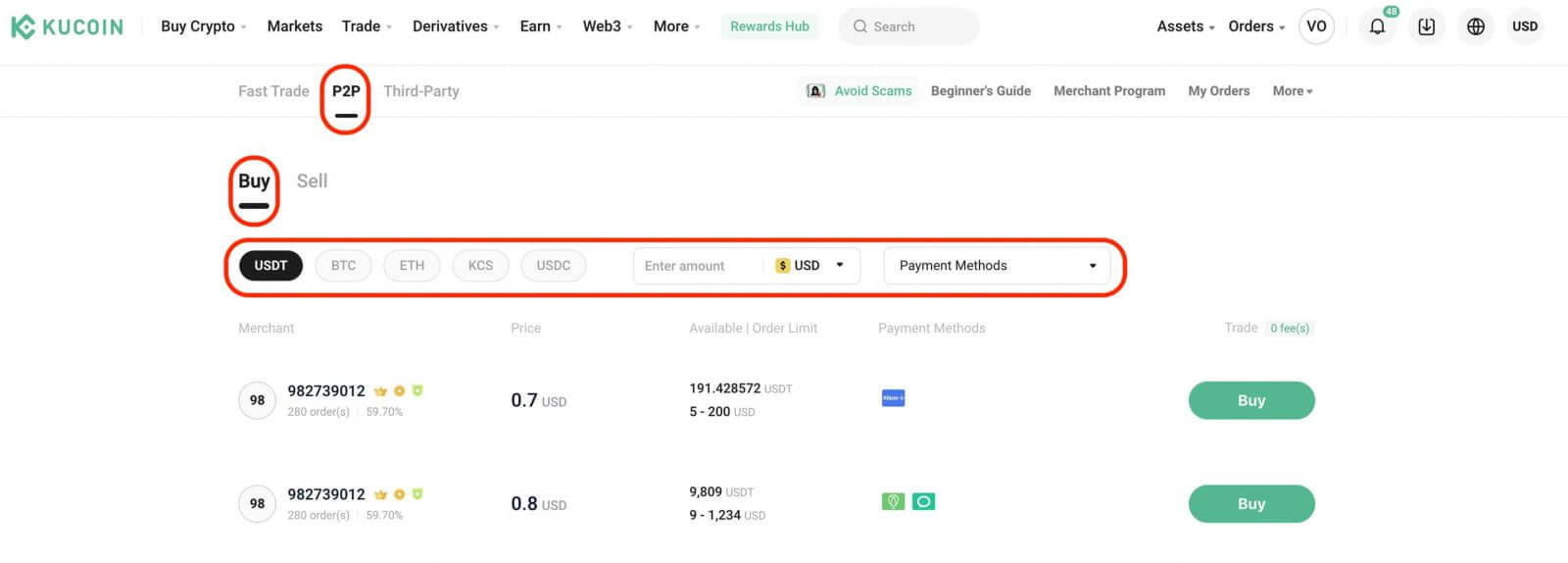
Confirmez la monnaie fiduciaire et la crypto que vous souhaitez acheter. Entrez le montant fiduciaire que vous avez l'intention de dépenser; le système calculera le montant crypto correspondant. Cliquez sur [Passer la commande]. 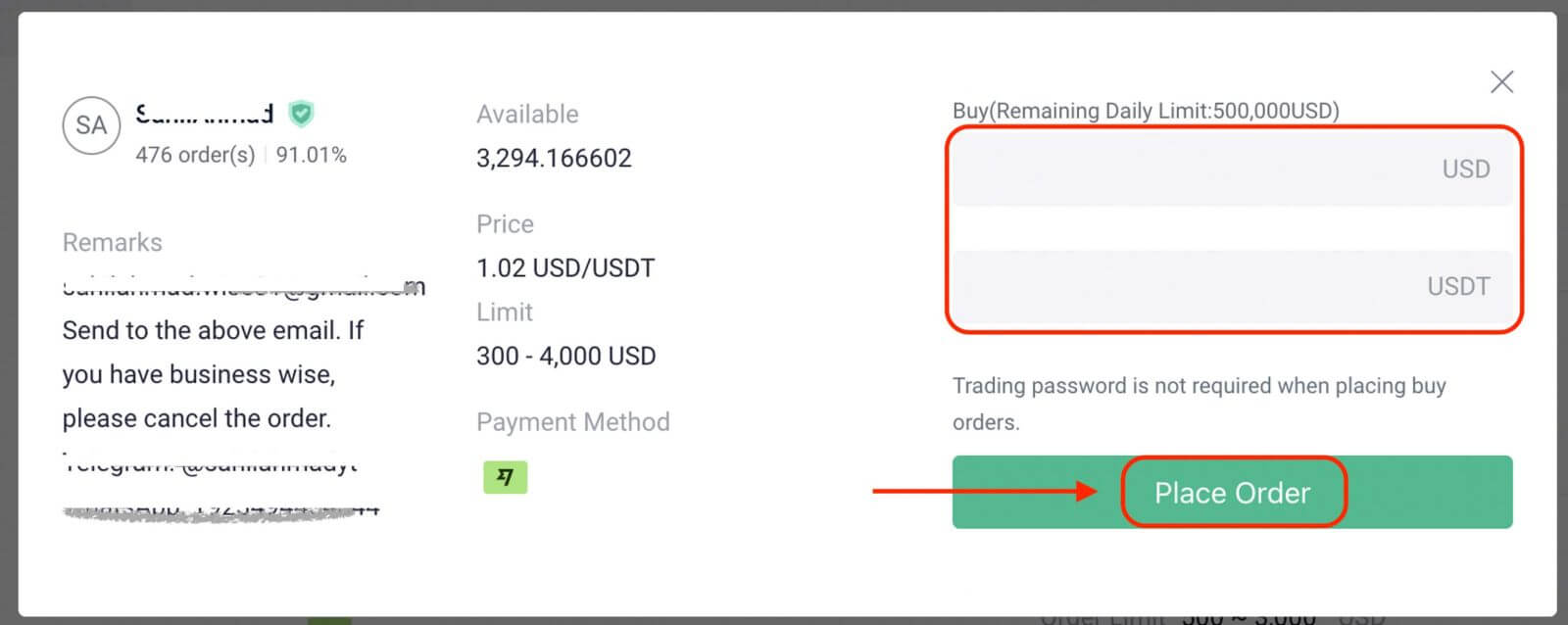
Étape 3 : Vous verrez les détails de paiement du vendeur. Transférez le paiement vers la méthode choisie par le vendeur dans le délai imparti. Utilisez la fonction [Chat] pour communiquer avec le vendeur. 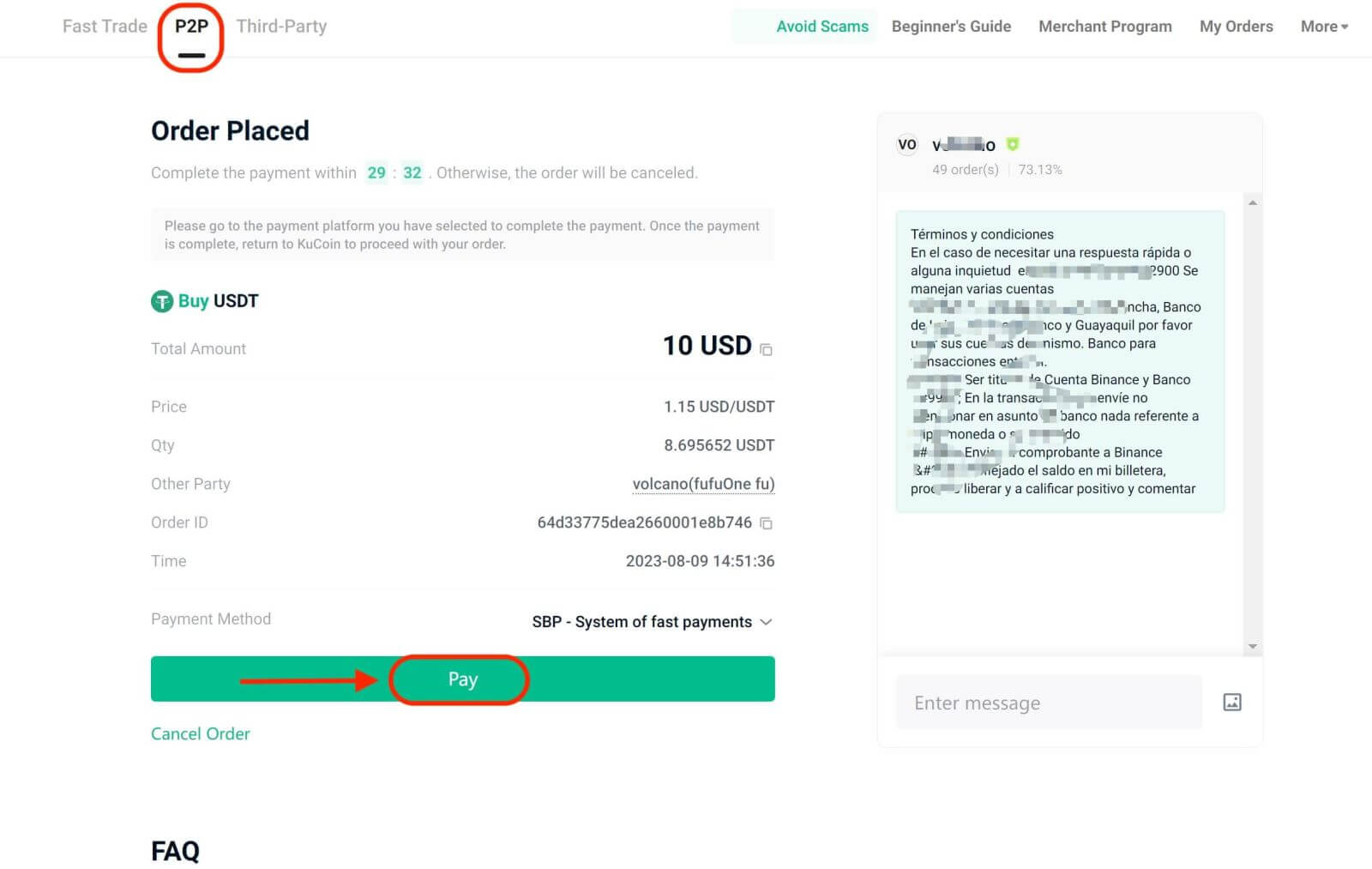
Une fois le transfert effectué, cliquez sur [Confirmer le paiement]. 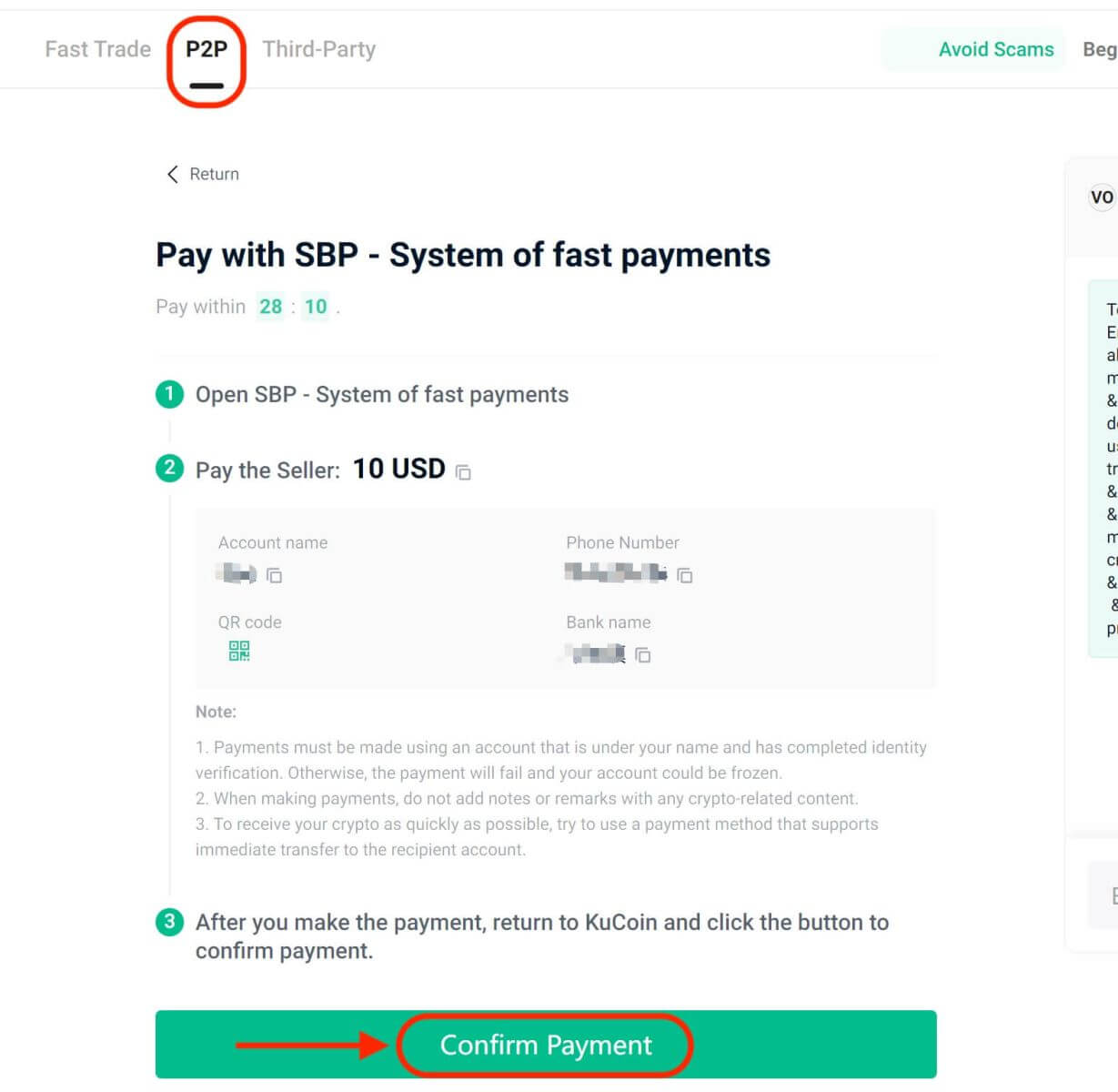
Remarque importante: vous devez transférer le paiement directement au vendeur via un virement bancaire ou d'autres plateformes de paiement tierces en fonction des informations de paiement du vendeur. Si vous avez déjà transféré le paiement au vendeur, ne cliquez pas sur [Annuler] sauf si vous avez déjà reçu un remboursement du vendeur sur votre compte de paiement. Ne cliquez pas sur [Confirmer le paiement] sauf si vous avez payé le vendeur.
Étape 4 : Une fois que le vendeur aura confirmé votre paiement, il vous remettra la crypto-monnaie et la transaction sera considérée comme terminée. Vous pouvez cliquer sur [ Transférer les actifs ] pour afficher les actifs. 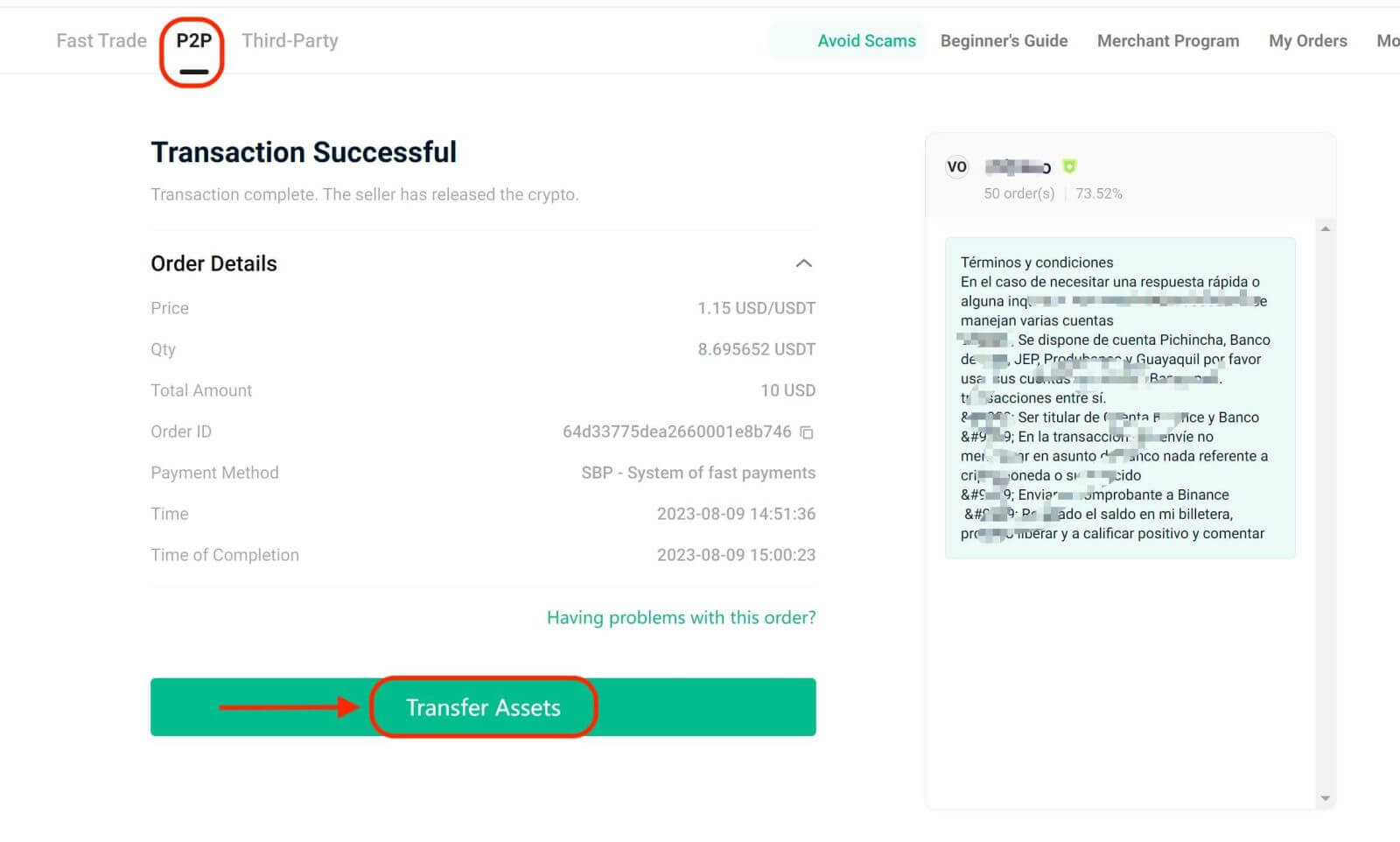
Si vous rencontrez des retards dans la réception de la crypto-monnaie après confirmation du paiement, utilisez [Besoin d'aide ?] pour contacter le support client pour obtenir de l'aide. Vous pouvez également inviter le vendeur en cliquant sur [Rappeler le vendeur]. 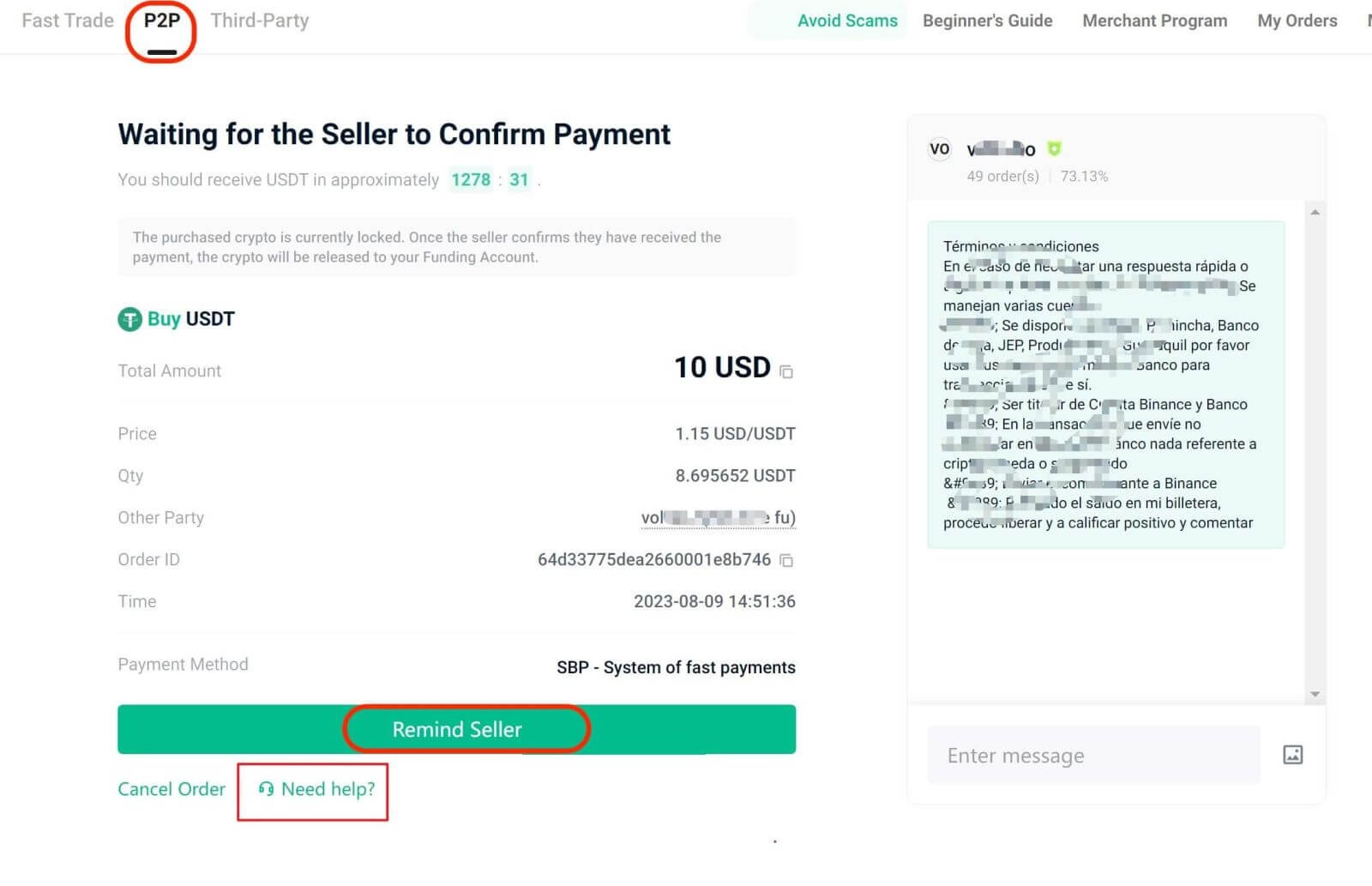
Remarque : Vous ne pouvez pas passer plus de deux commandes en cours simultanément. Terminez une commande existante avant d’en lancer une nouvelle.
Application KuCoin
Étape 1: Connectez-vous à votre application KuCoin et appuyez sur [Trade] - [Fiat]. 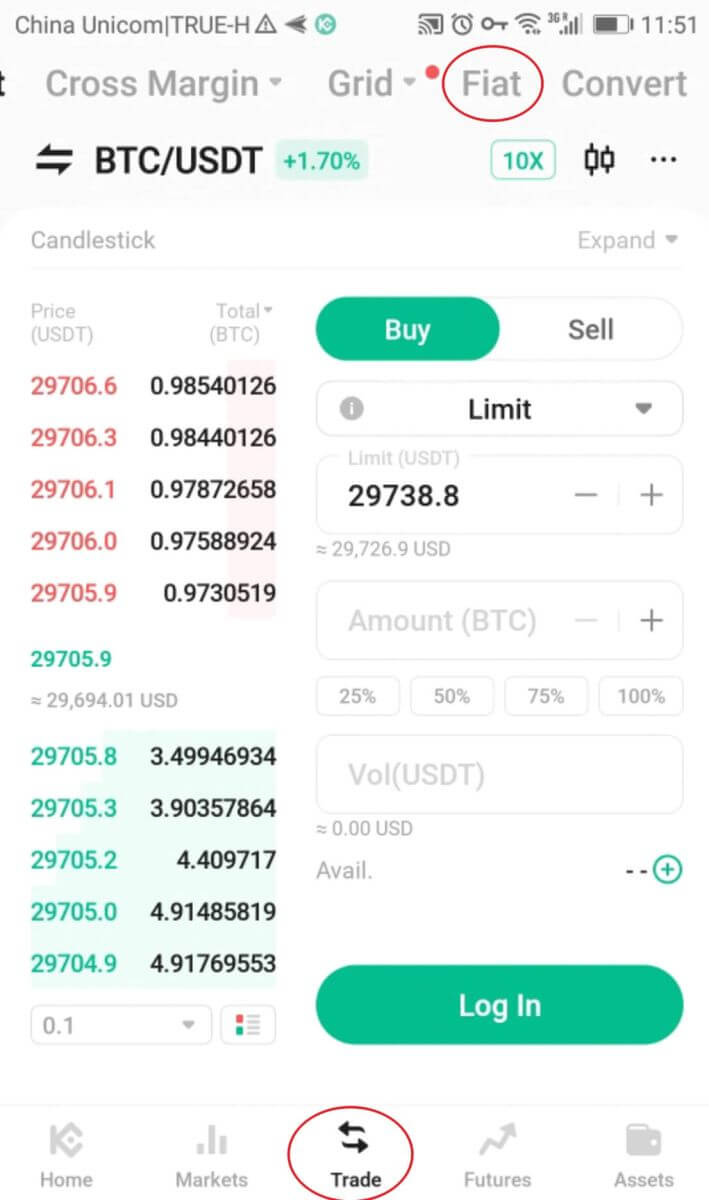
Vous pouvez également appuyer sur [P2P] ou [Acheter des cryptomonnaies] depuis la page d'accueil de l'application. 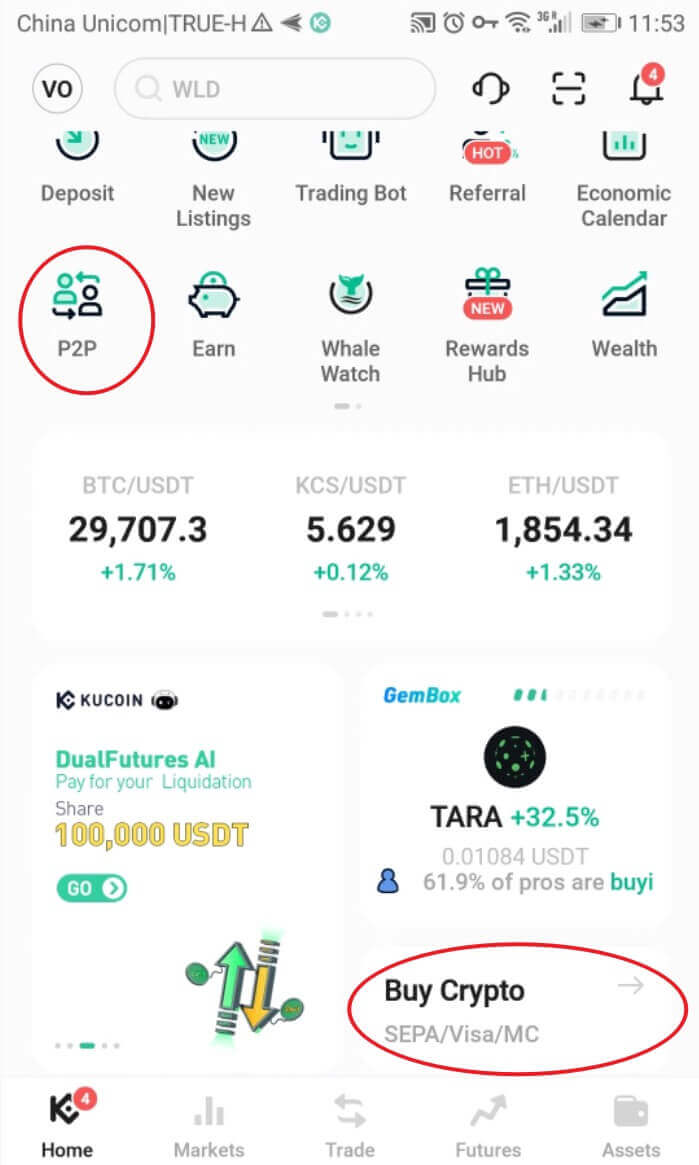
Vous pouvez utiliser la zone Fast Trade ou P2P pour échanger avec d'autres utilisateurs.
Étape 2 : Appuyez sur [ Acheter ] et sélectionnez la crypto que vous souhaitez acheter. Vous verrez les offres disponibles sur le marché. Appuyez sur [Acheter] à côté de l'offre préférée. 
Étape 3: Vous verrez les informations de paiement et les conditions de paiement du vendeur (le cas échéant). Entrez le montant fiduciaire que vous souhaitez dépenser ou entrez le montant crypto que vous souhaitez obtenir. Appuyez sur [Acheter maintenant] pour confirmer la commande. 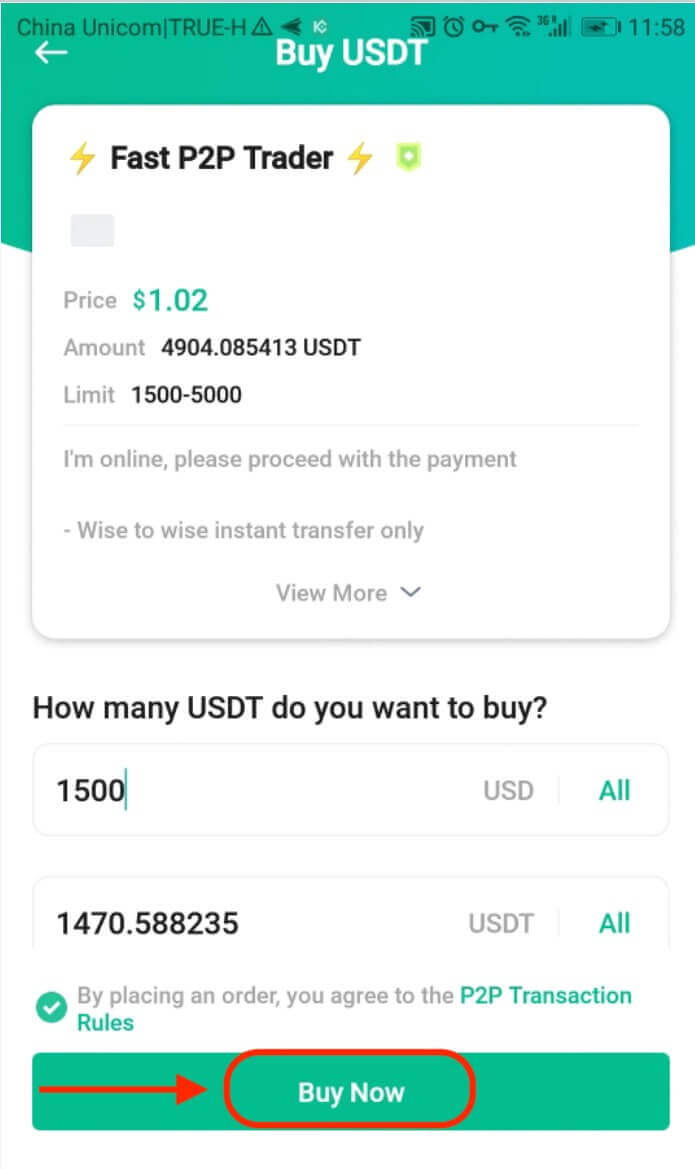
Étape 4 : Appuyez sur [Payer] et vous verrez les détails du mode de paiement préféré du vendeur. Transférez les fonds sur leur compte en conséquence dans le délai de paiement. Après cela, appuyez sur [Paiement terminé] pour informer le vendeur. 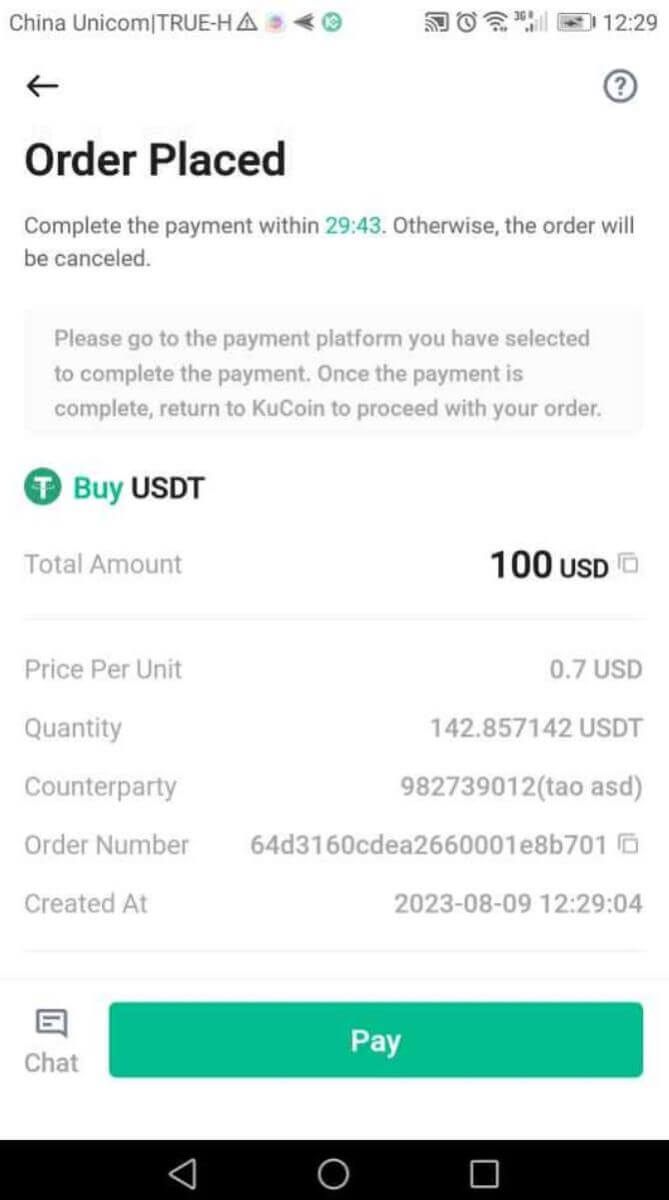
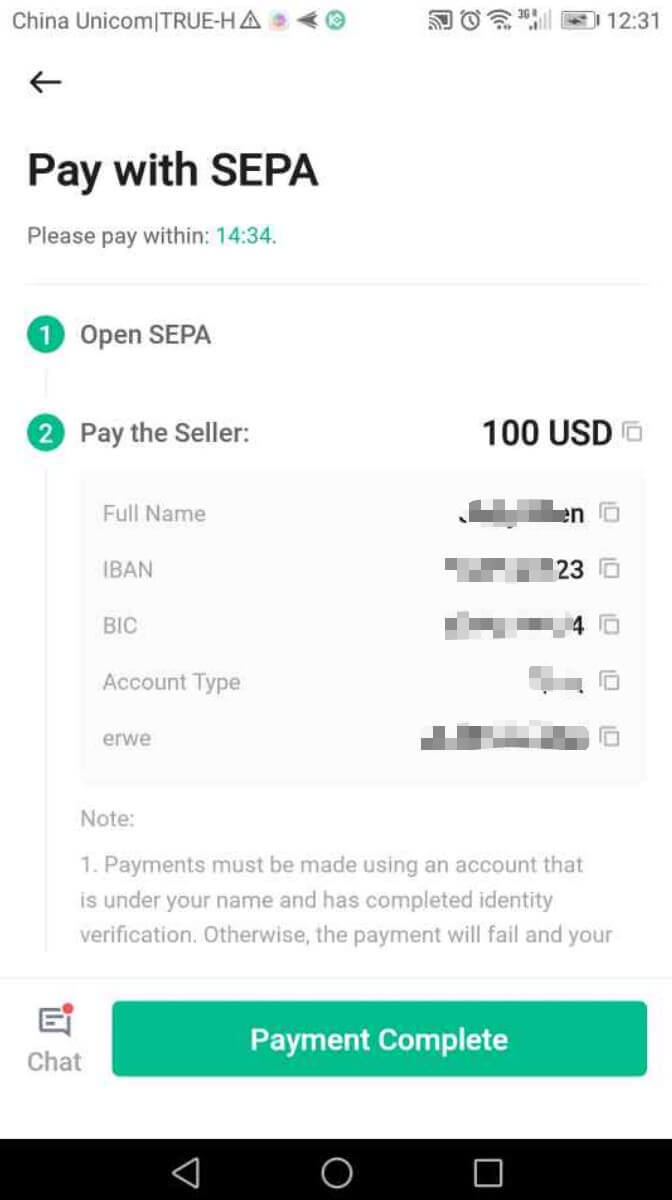
Vous pouvez appuyer sur [ Chat ] pour contacter le vendeur à tout moment pendant la transaction.
Remarque importante: vous devez transférer le paiement directement au vendeur via un virement bancaire ou d'autres plateformes de paiement tierces en fonction des informations de paiement du vendeur. Si vous avez déjà transféré le paiement au vendeur, n'appuyez pas sur [ Annuler ] sauf si vous avez déjà reçu un remboursement du vendeur sur votre compte de paiement. N'appuyez pas sur [Transféré, informer le vendeur] ou [Paiement terminé] sauf si vous avez payé le vendeur.
Étape 5: Le statut de la commande sera mis à jour sur [En attente de confirmation du paiement par le vendeur]. 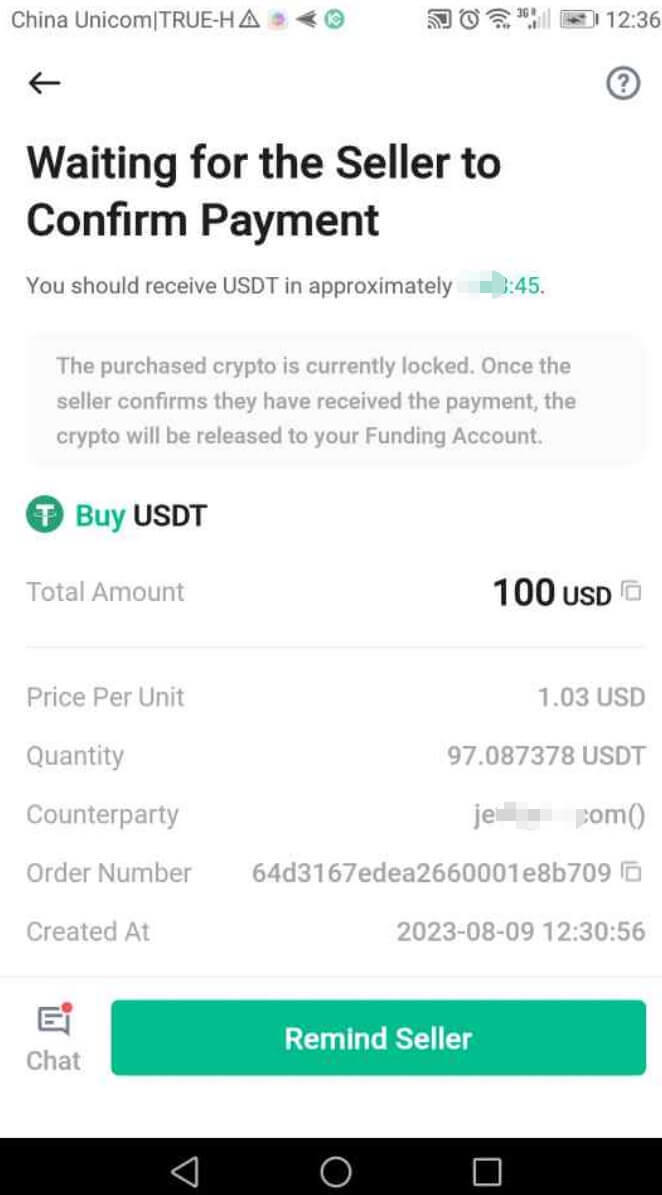
Étape 6 : Une fois que le vendeur aura confirmé votre paiement, il vous remettra la crypto et la transaction sera terminée. Vous pouvez consulter les actifs de votre compte de financement. 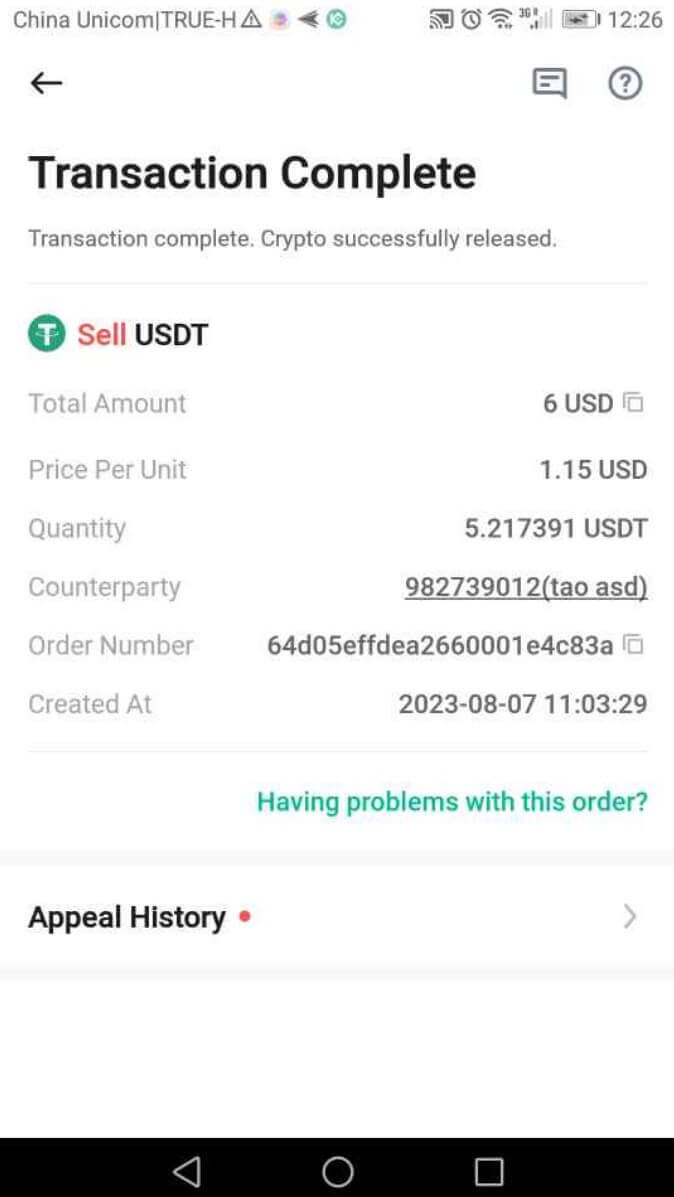
Remarque:
Si vous rencontrez des retards dans la réception de la crypto après avoir confirmé le transfert, contactez le vendeur via [Chat] ou appuyez sur [Appeler] pour obtenir de l'aide du support client. 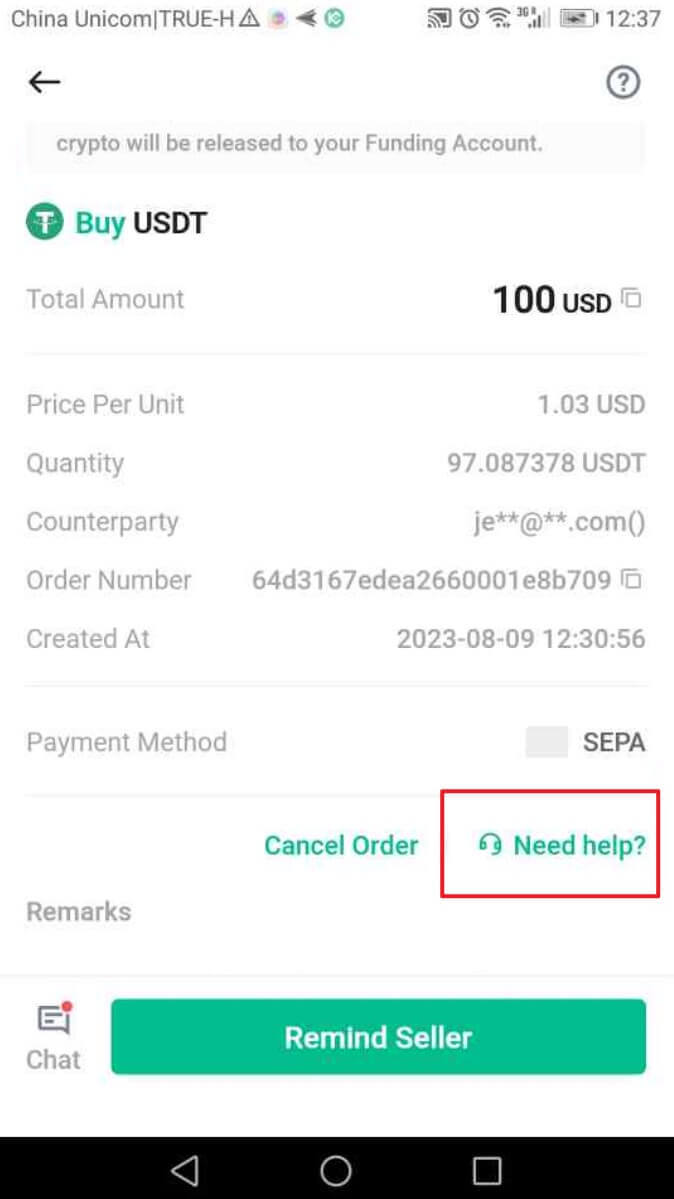
Comme pour le site Web, n'oubliez pas que vous ne pouvez pas avoir plus de deux commandes en cours simultanément.
Comment ouvrir une transaction sur KuCoin via l'application Web
Étape 1 : Accès àla version Web de trading : Cliquez sur «Trade» dans la barre de navigation supérieure et choisissez «Spot Trading» pour accéder à l'interface de trading.
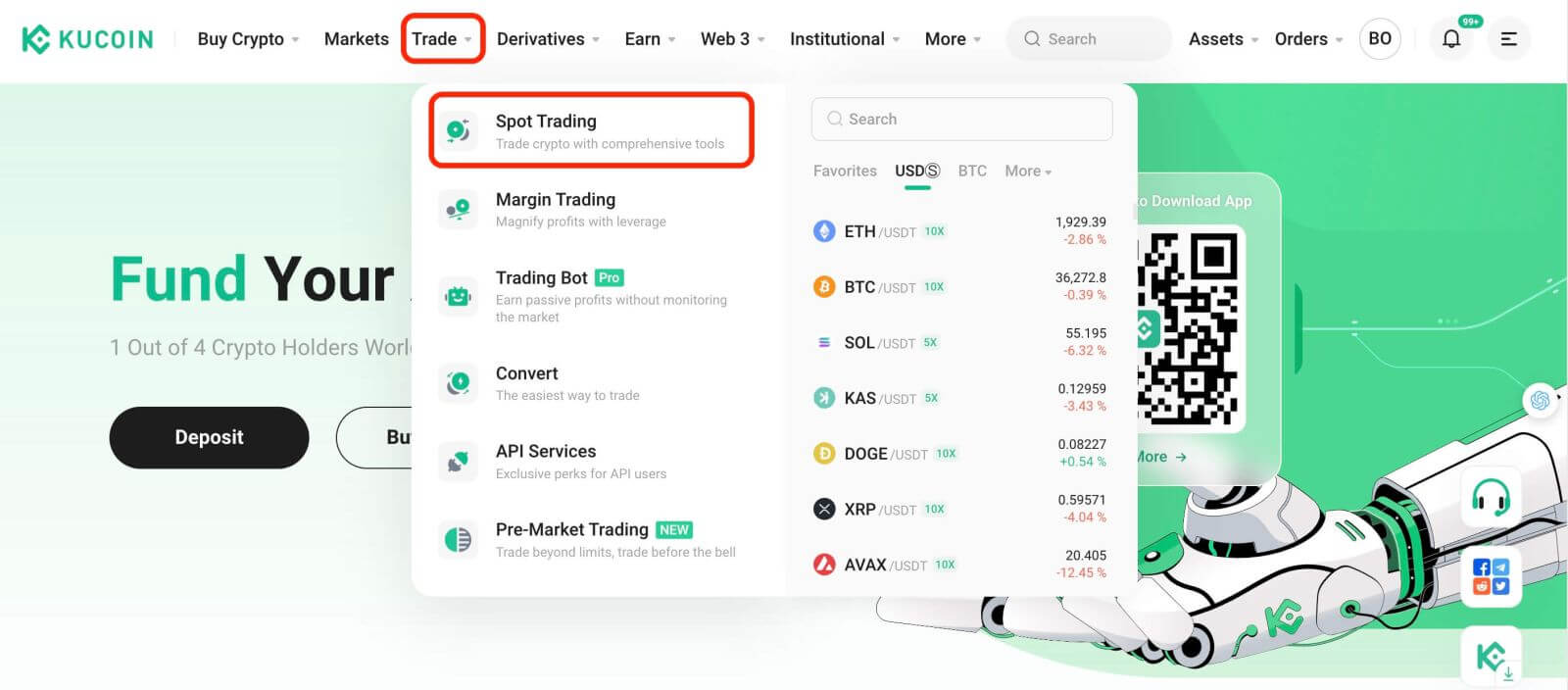
Version de l'application: appuyez simplement sur "Commerce".
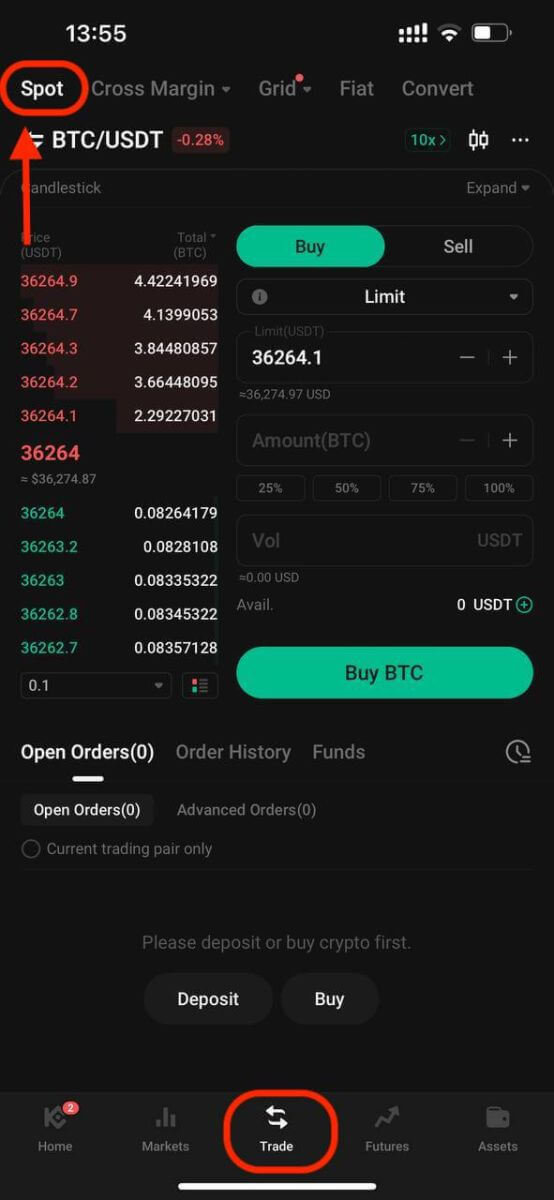
Étape 2 : Sélection des actifs
Sur la page de trading, en supposant que vous souhaitiez acheter ou vendre du KCS, vous saisirez « KCS » dans la barre de recherche. Ensuite, vous sélectionnerez la paire de trading souhaitée pour effectuer votre transaction.
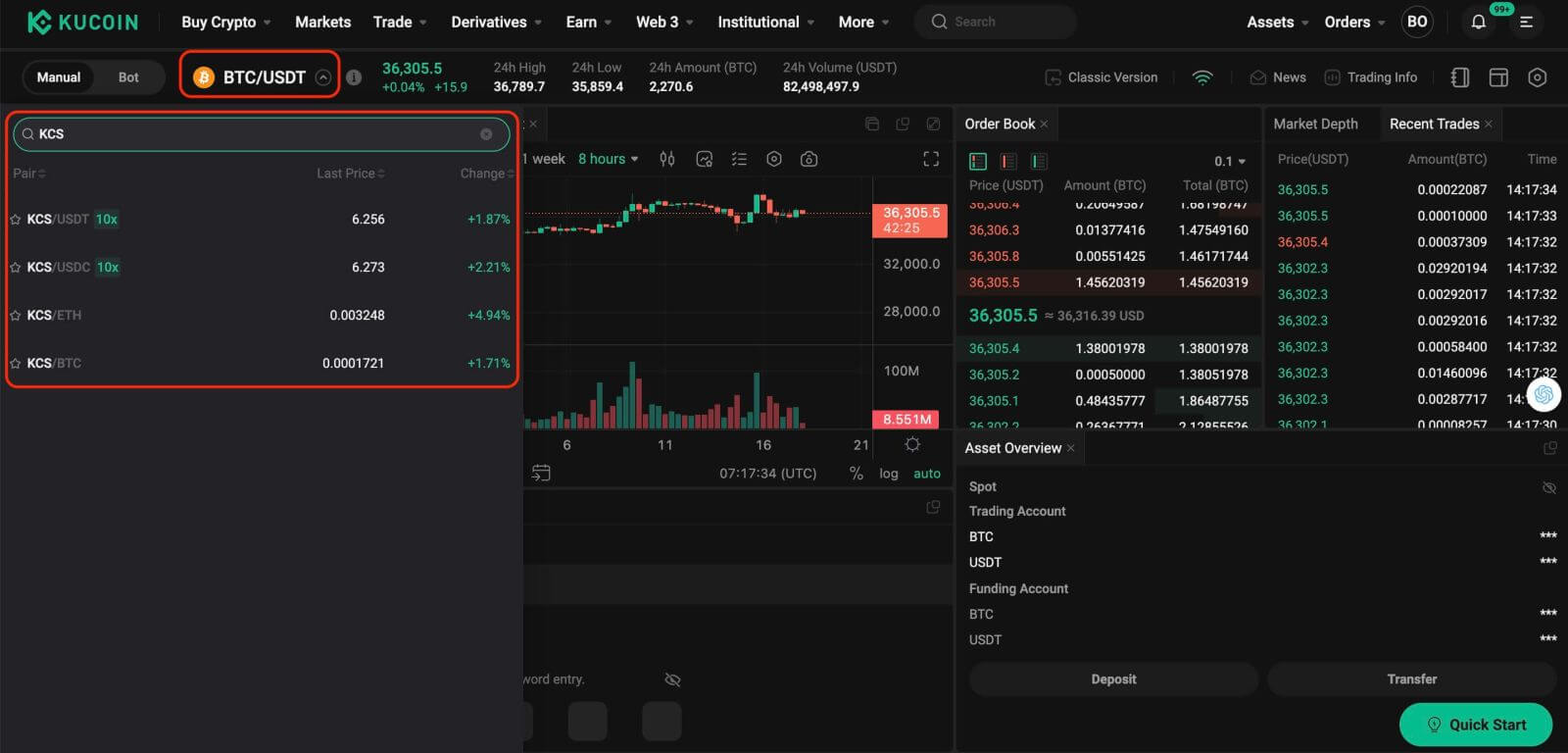
Étape 3 : Passer des ordres
Au bas de l'interface de trading se trouve le panneau d'achat et de vente. Vous avez le choix entre six types de commandes:
- Ordres limités.
- Ordres de marché.
- Ordres stop-limite.
- Ordres stop-marché.
- Les commandes l’une annule l’autre (OCO).
- Ordres stop suiveur.
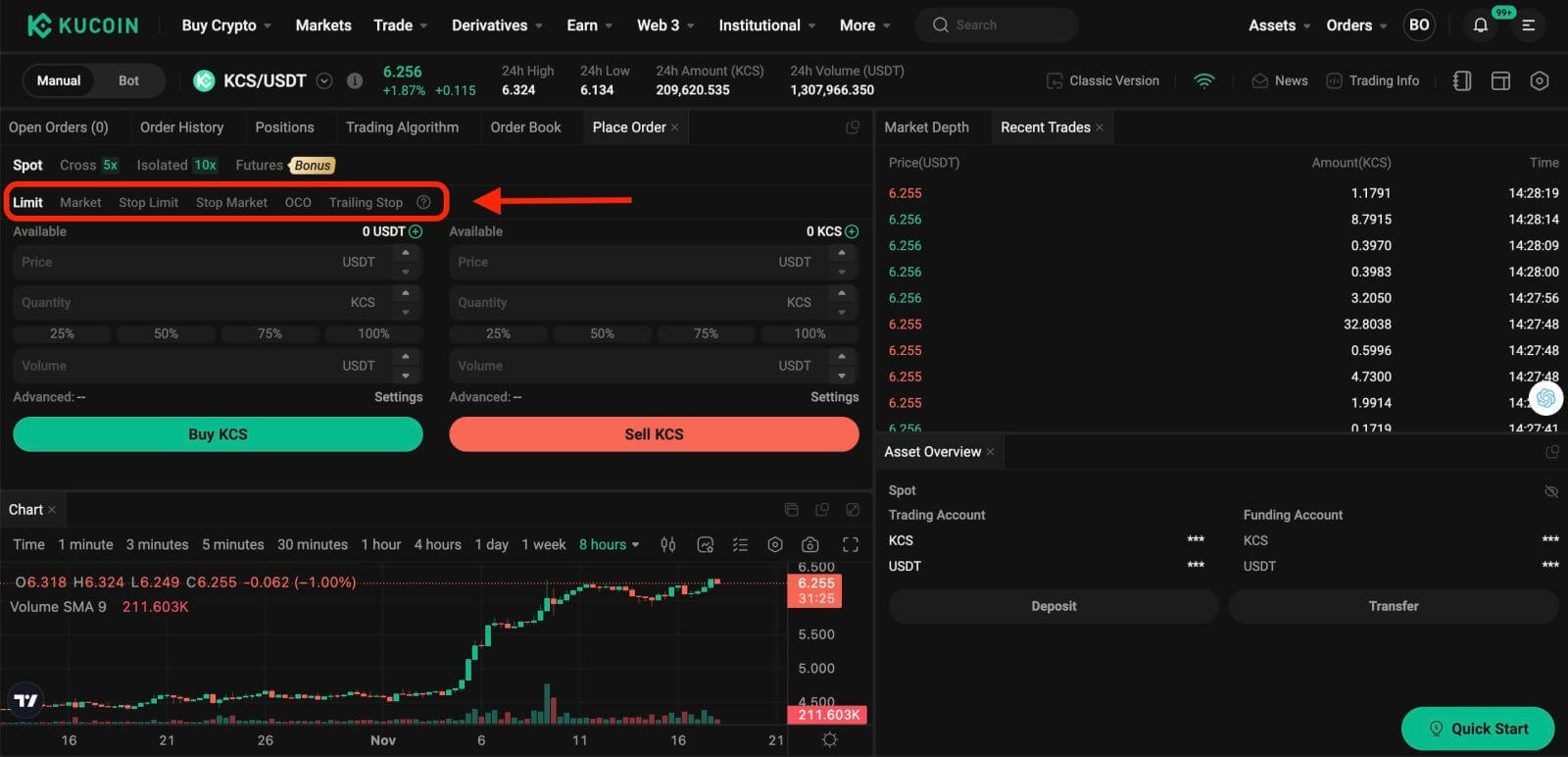
. 1. Ordre limité
Un ordre limité est un ordre d'achat ou de vente d'un actif à un prix spécifique ou à un prix supérieur.
Par exemple, si le prix actuel du KCS dans la paire de négociation KCS/USDT est de 7 USDT et que vous souhaitez vendre 100 KCS à un prix KCS de 7 USDT, vous pouvez passer un ordre limité pour ce faire.
Pour passer un tel ordre limité:
- Sélectionnez Limite: Choisissez l'option "Limite".
- Fixer le prix: saisissez 7USDT comme prix spécifié.
- Définir la quantité: définissez la quantité sur 100KCS.
- Confirmer la commande : Cliquez sur « Vendre KCS » pour confirmer et finaliser la commande.
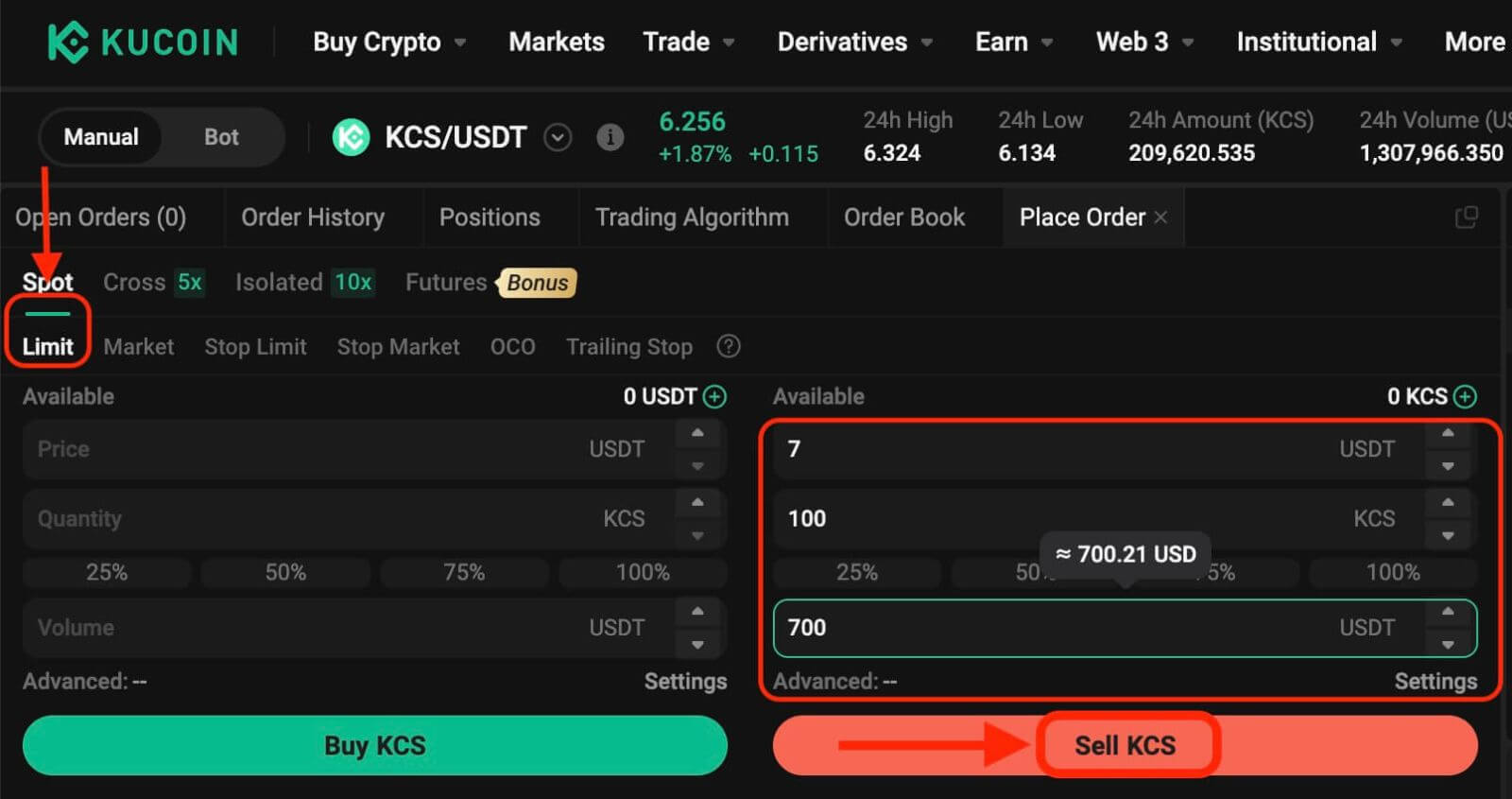
2. Ordre au marché
Exécutez un ordre au meilleur prix disponible sur le marché.
Prenons par exemple la paire de trading KCS/USDT. En supposant que le prix actuel du KCS soit de 6,2 USDT et que vous souhaitiez vendre rapidement 100 KCS. Pour ce faire, vous pouvez utiliser un ordre au marché. Lorsque vous émettez un ordre au marché, le système fait correspondre votre ordre de vente avec les ordres d'achat existants sur le marché, ce qui garantit une exécution rapide de votre ordre. Cela fait des ordres au marché le meilleur moyen d’acheter ou de vendre rapidement des actifs.
Pour passer un tel ordre au marché:
- Sélectionnez le marché: choisissez l'option "Marché".
- Définir la quantité: Spécifiez la quantité sur 100KCS.
- Confirmer la commande: cliquez sur "Vendre KCS" pour confirmer et exécuter la commande.
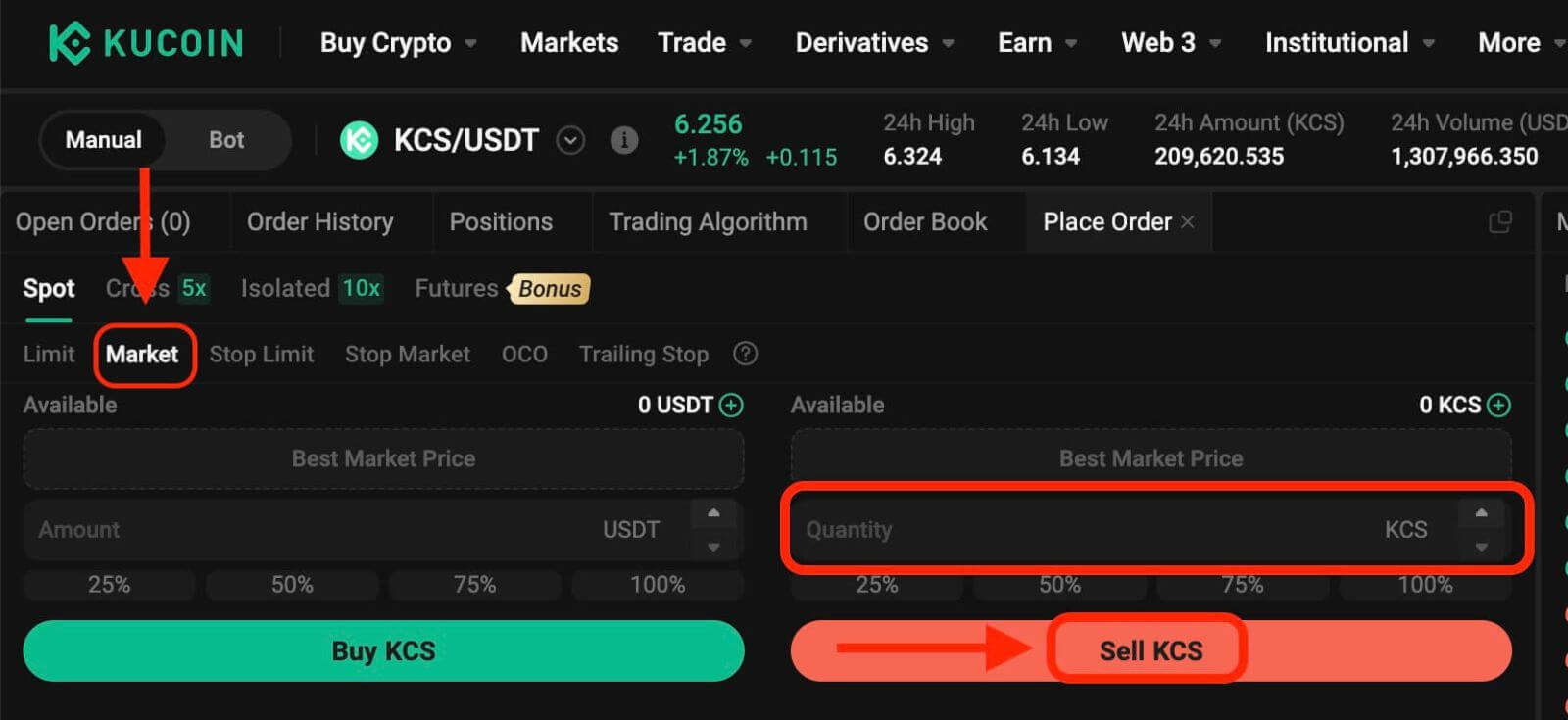
Attention : les ordres de marché, une fois exécutés, ne peuvent pas être annulés. Vous pouvez suivre les détails des commandes et des transactions dans votre historique des commandes et votre historique des transactions. Ces ordres correspondent au prix de l'ordre du fabricant en vigueur sur le marché et peuvent être affectés par la profondeur du marché. Il est essentiel d'être attentif à la profondeur du marché lors du lancement d'ordres de marché.
3. Ordre stop-limite
Un ordre stop-limite combine les caractéristiques d'un ordre stop avec un ordre limite. Ce type de transaction implique la définition d'un « Stop » (prix stop), d'un « Prix » (prix limite) et d'une « Quantité ». Lorsque le marché atteint le prix stop, un ordre limité est activé en fonction du prix limite et de la quantité spécifiés.
Prenons par exemple la paire de trading KCS/USDT. En supposant que le prix actuel du KCS est de 4 USDT et que vous pensez qu'il existe une résistance autour de 5,5 USDT, cela suggère qu'une fois que le prix du KCS atteint ce niveau, il est peu probable qu'il augmente à court terme. Ainsi, votre prix de vente idéal serait de 5,6 USDT, mais vous ne voulez pas avoir à surveiller le marché 24h/24 et 7j/7 juste pour maximiser ces profits. Dans un tel scénario, vous pouvez choisir de passer un ordre stop-limit.
Pour exécuter cette commande:
- Sélectionnez Stop-Limit: Choisissez l'option "Stop-Limit".
- Définir le prix stop: saisissez 5,5USDT comme prix stop.
- Définir le prix limite: spécifiez 5,6USDT comme prix limite.
- Définir la quantité: définissez la quantité sur 100KCS.
- Confirmer la commande: cliquez sur "Vendre KCS" pour confirmer et lancer la commande.
Lorsqu'il atteint ou dépasse le prix stop de 5,5 USDT, l'ordre limité devient actif. Une fois que le prix atteint 5,6 USDT, l'ordre limité sera exécuté selon les conditions définies.
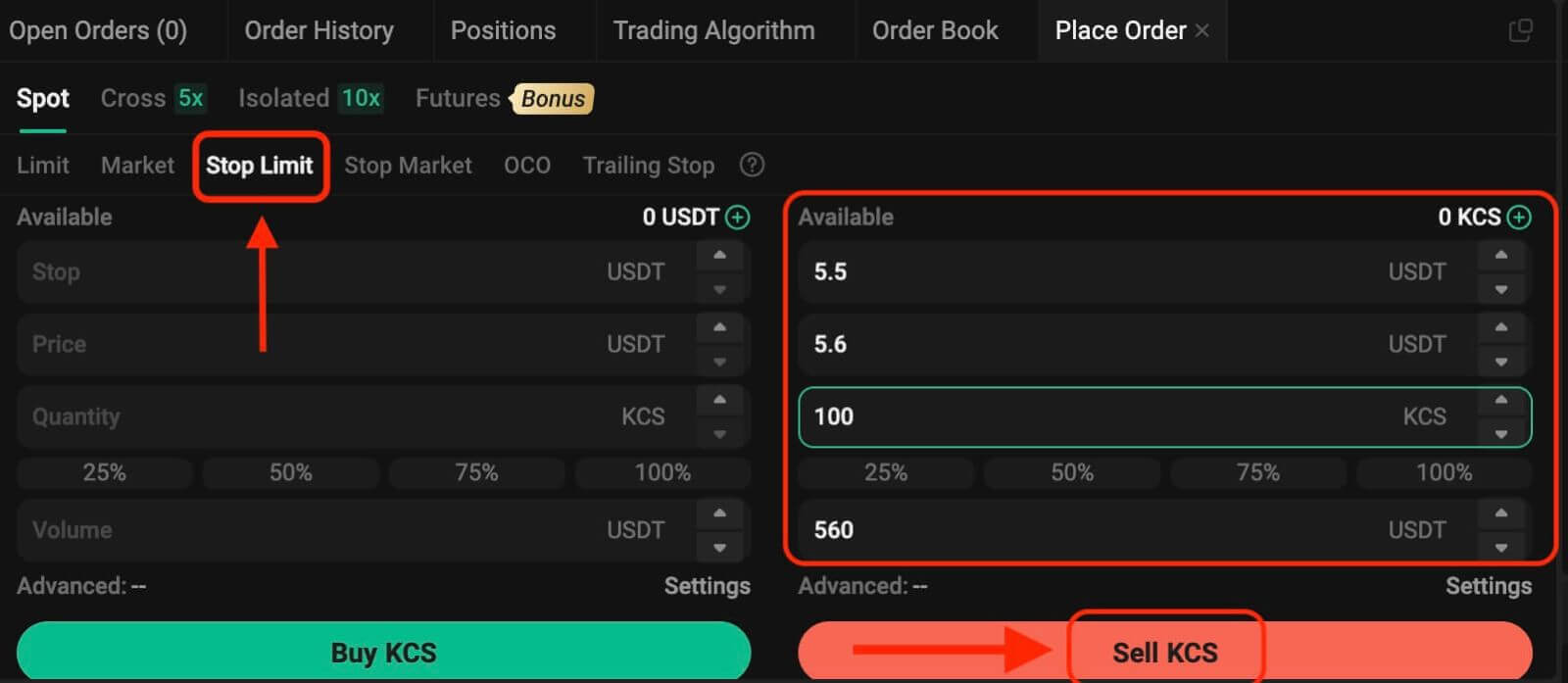
4. Ordre stop au marché
Un ordre stop au marché est un ordre d'achat ou de vente d'un actif une fois que le prix atteint un prix spécifique (le « prix stop »). Une fois que le prix atteint le prix stop, l’ordre devient un ordre au marché et sera exécuté au prochain prix de marché disponible.
Prenons par exemple la paire de trading KCS/USDT. En supposant que le prix actuel du KCS soit de 4 USDT et que vous pensez qu'il existe une résistance autour de 5,5 USDT, cela suggère qu'une fois que le prix du KCS atteint ce niveau, il est peu probable qu'il augmente à court terme. Cependant, vous ne voulez pas avoir à surveiller le marché 24 heures sur 24, 7 jours sur 7, simplement pour pouvoir vendre au prix idéal. Dans cette situation, vous pouvez choisir de passer un ordre stop-market.
- Sélectionnez Stop Market: Choisissez l'option "Stop Market".
- Définir le prix stop: spécifiez un prix stop de 5,5USDT.
- Définir la quantité: définissez la quantité sur 100KCS.
- Confirmer la commande: cliquez sur "Vendre KCS" pour passer la commande.
Une fois que le prix du marché atteint ou dépasse 5,5 USDT, l'ordre stop au marché sera activé et exécuté au prochain prix de marché disponible.
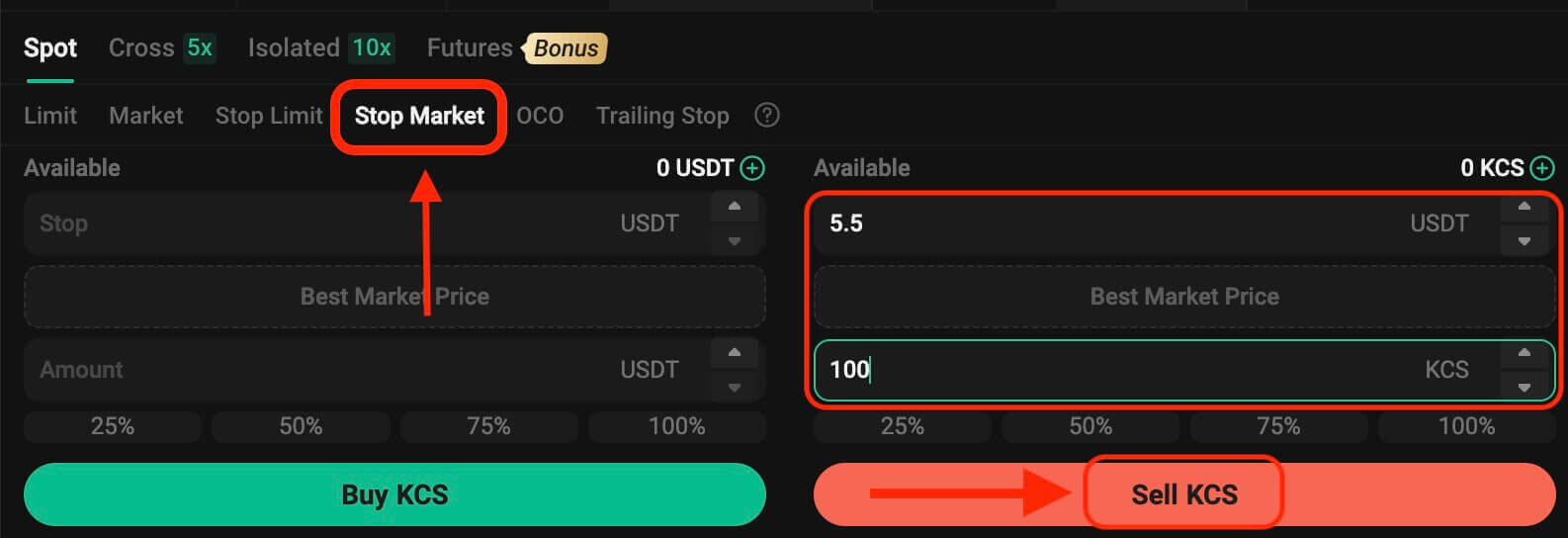
5. Commande l'un annule l'autre (OCO)
Un ordre OCO exécute simultanément un ordre limité et un ordre stop-limite. En fonction des mouvements du marché, l'un de ces ordres s'activera, annulant automatiquement l'autre.
Par exemple, considérons la paire de négociation KCS/USDT, en supposant que le prix actuel du KCS est de 4 USDT. Si vous anticipez une baisse potentielle du prix final, soit après avoir augmenté jusqu'à 5 USDT puis baissé, soit directement diminué, votre objectif est de vendre à 3,6 USDT juste avant que le prix ne tombe en dessous du niveau de support de 3,5 USDT.
Pour passer cette commande OCO:
- Sélectionnez OCO: Choisissez l'option "OCO".
- Fixer le prix: définissez le prix sur 5USDT.
- Définir un stop: spécifiez le prix stop à 3,5USDT (cela déclenche un ordre limité lorsque le prix atteint 3,5USDT).
- Définir la limite: spécifiez le prix limite sur 3,6USDT.
- Définir la quantité: définissez la quantité sur 100.
- Confirmer la commande: cliquez sur "Vendre KCS" pour exécuter la commande OCO.
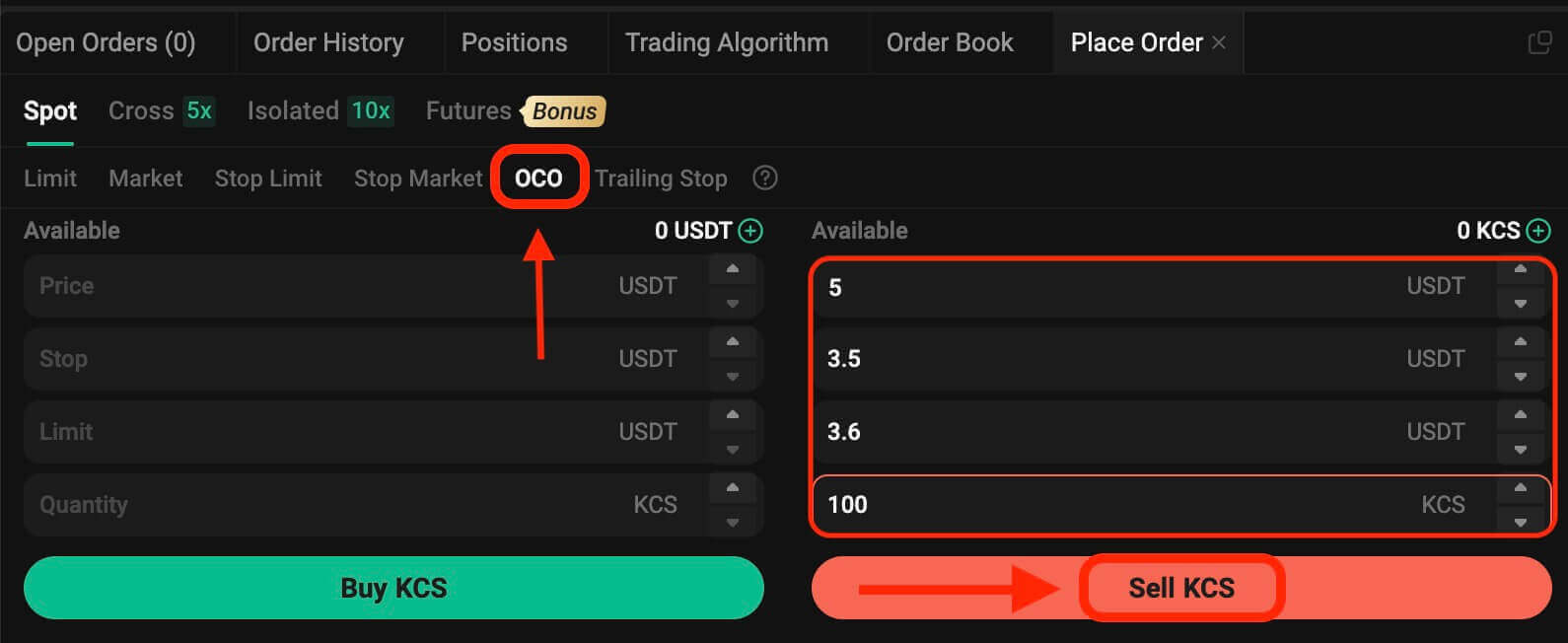
6. Ordre stop suiveur
Un ordre stop suiveur est une variante d’un ordre stop standard. Ce type d'ordre permet de fixer le prix stop sous forme d'un pourcentage spécifique par rapport au prix actuel de l'actif. Lorsque les deux conditions s'alignent dans le mouvement des prix du marché, un ordre limité est activé.
Avec un ordre d’achat suiveur, vous pouvez acheter rapidement lorsque le marché monte après une baisse. De même, un ordre de vente suiveur permet une vente rapide lorsque le marché baisse après une tendance haussière. Ce type d'ordre protège les profits en gardant une transaction ouverte et rentable tant que le prix évolue favorablement. Il clôture la transaction si le prix évolue du pourcentage spécifié dans la direction opposée.
Par exemple, dans la paire de négociation KCS/USDT avec KCS au prix de 4 USDT, en supposant une hausse anticipée du KCS à 5 USDT suivie d'un retracement ultérieur de 10 % avant d'envisager de vendre, fixer le prix de vente à 8 USDT devient la stratégie. Dans ce scénario, le plan consiste à passer un ordre de vente à 8 USDT, mais ne se déclenche que lorsque le prix atteint 5 USDT et subit ensuite un retracement de 10 %.
Pour exécuter cet ordre trailing stop:
- Sélectionnez Trailing Stop: Choisissez l'option "Trailing Stop".
- Définir le prix d'activation: spécifiez le prix d'activation sur 5USDT.
- Définir le delta final: définissez le delta final sur 10%.
- Fixer le prix: spécifiez le prix à 8USDT.
- Définir la quantité: définissez la quantité sur 100.
- Confirmer l'ordre: cliquez sur "Vendre KCS" pour exécuter l'ordre trailing stop.
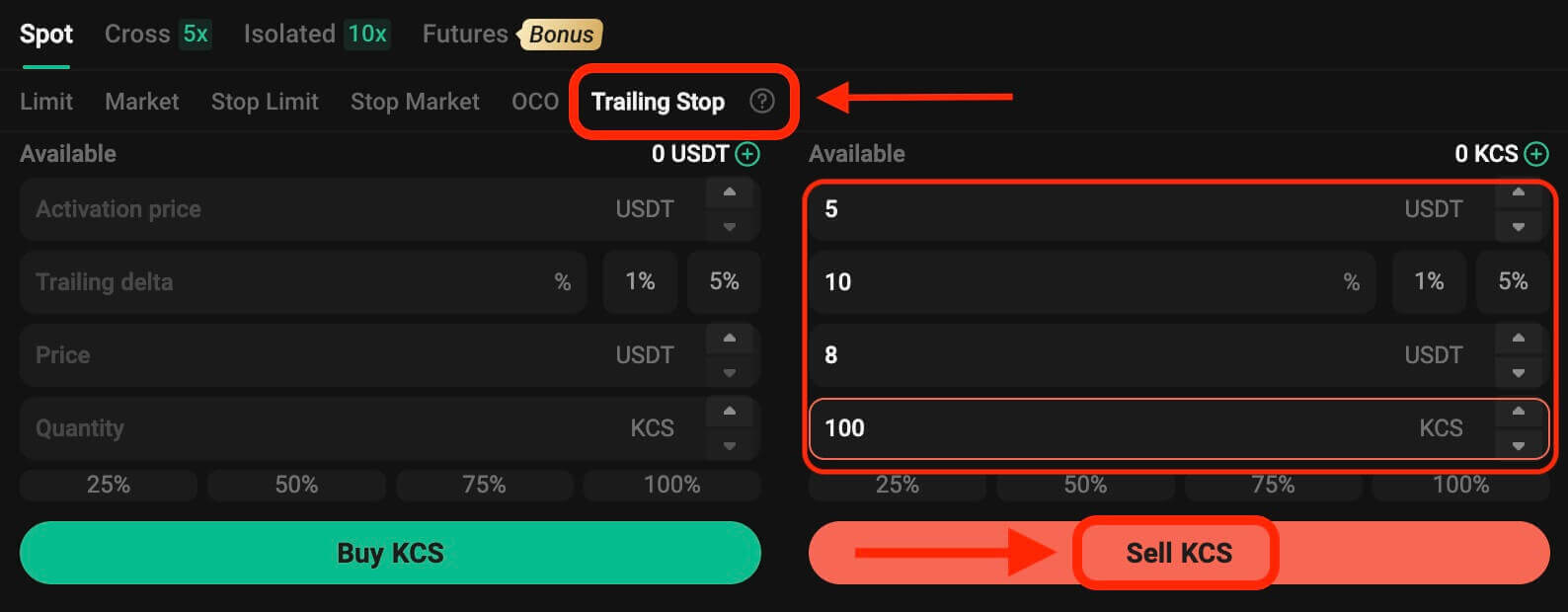
Comment ouvrir une transaction sur KuCoin via l'application mobile
Étape 1: Accéderà la version de l'application de trading: appuyez simplement sur "Trade".
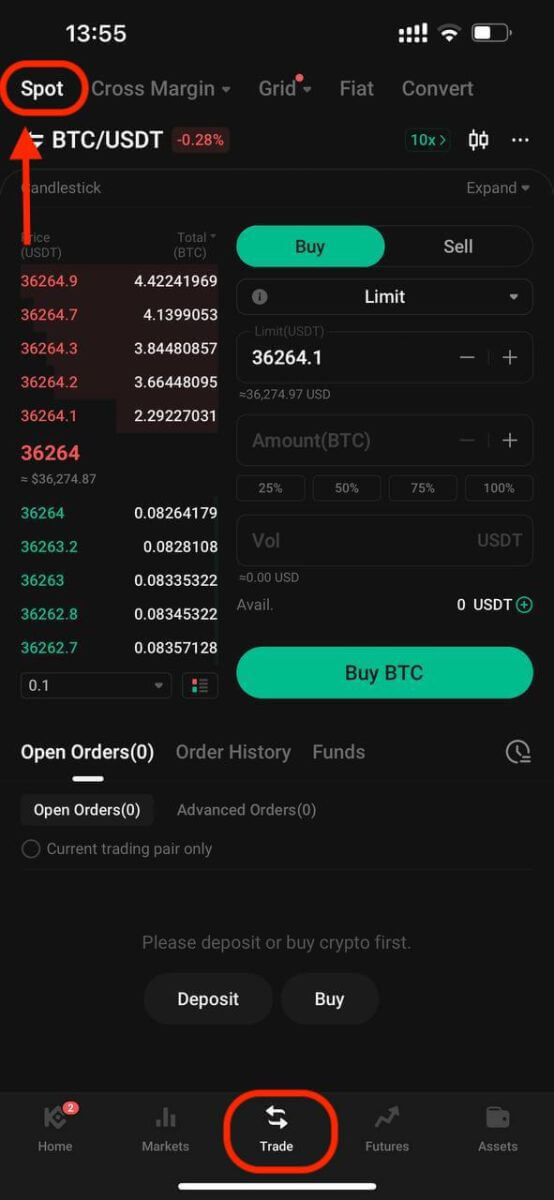
Étape 2 : Sélection des actifs
Sur la page de trading, en supposant que vous souhaitiez acheter ou vendre du KCS, vous saisirez « KCS » dans la barre de recherche. Ensuite, vous sélectionnerez la paire de trading souhaitée pour effectuer votre transaction.
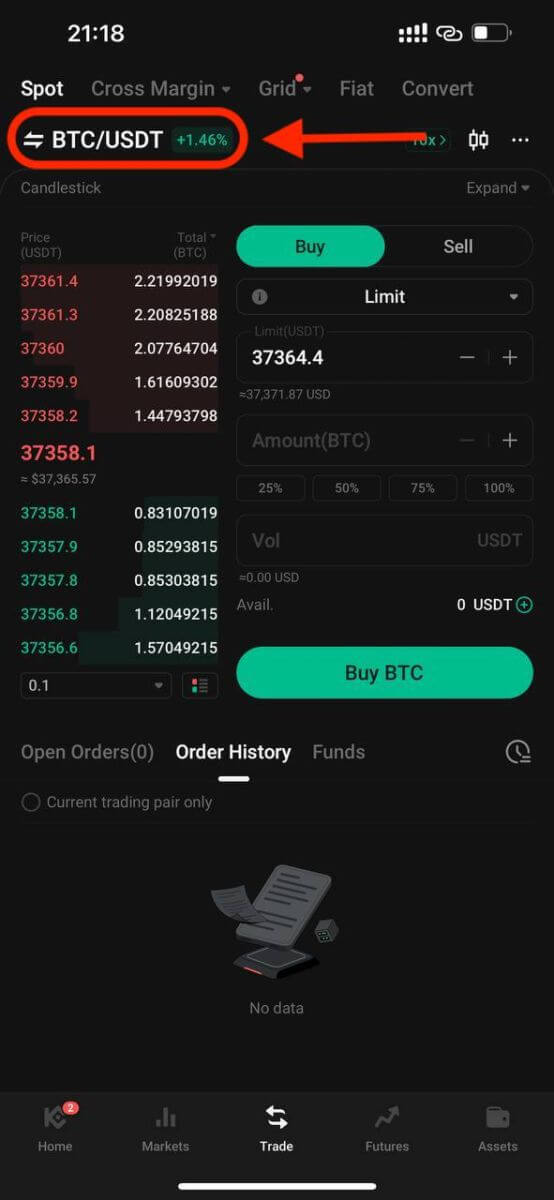
Étape 3 : Passer des ordres
Sur l'interface de trading se trouve le panneau d'achat et de vente. Vous avez le choix entre six types de commandes:
- Ordres limités.
- Ordres de marché.
- Ordres stop-limite.
- Ordres stop-marché.
- Les commandes l’une annule l’autre (OCO).
- Ordres stop suiveur.

. 1. Ordre limité
Un ordre limité est un ordre d'achat ou de vente d'un actif à un prix spécifique ou à un prix supérieur.
Par exemple, si le prix actuel du KCS dans la paire de négociation KCS/USDT est de 8 USDT et que vous souhaitez vendre 100 KCS à un prix KCS de 8 USDT, vous pouvez passer un ordre limité pour ce faire.
Pour passer un tel ordre limité:
- Sélectionnez Limite: Choisissez l'option "Limite".
- Fixer le prix: saisissez 8USDT comme prix spécifié.
- Définir la quantité: définissez la quantité sur 100KCS.
- Confirmer la commande : Cliquez sur « Vendre KCS » pour confirmer et finaliser la commande.
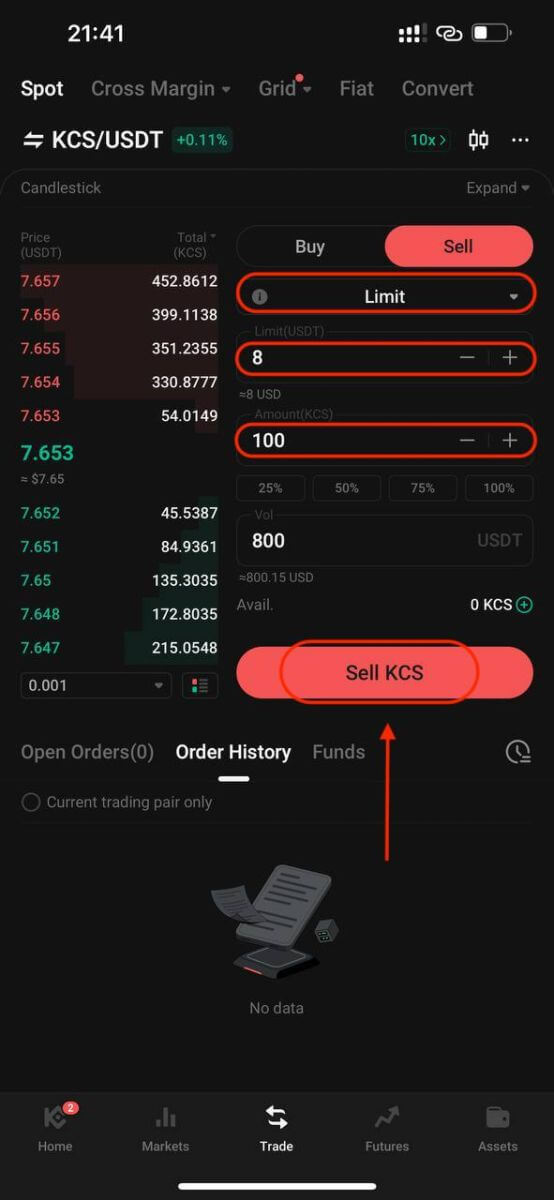
2. Ordre au marché
Exécutez un ordre au meilleur prix disponible sur le marché.
Prenons par exemple la paire de trading KCS/USDT. En supposant que le prix actuel du KCS soit de 7,8 USDT et que vous souhaitiez vendre rapidement 100 KCS. Pour ce faire, vous pouvez utiliser un ordre au marché. Lorsque vous émettez un ordre au marché, le système fait correspondre votre ordre de vente avec les ordres d'achat existants sur le marché, ce qui garantit une exécution rapide de votre ordre. Cela fait des ordres au marché le meilleur moyen d’acheter ou de vendre rapidement des actifs.
Pour passer un tel ordre au marché:
- Sélectionnez le marché: choisissez l'option "Marché".
- Définir la quantité: Spécifiez la quantité sur 100KCS.
- Confirmer la commande: cliquez sur "Vendre KCS" pour confirmer et exécuter la commande.
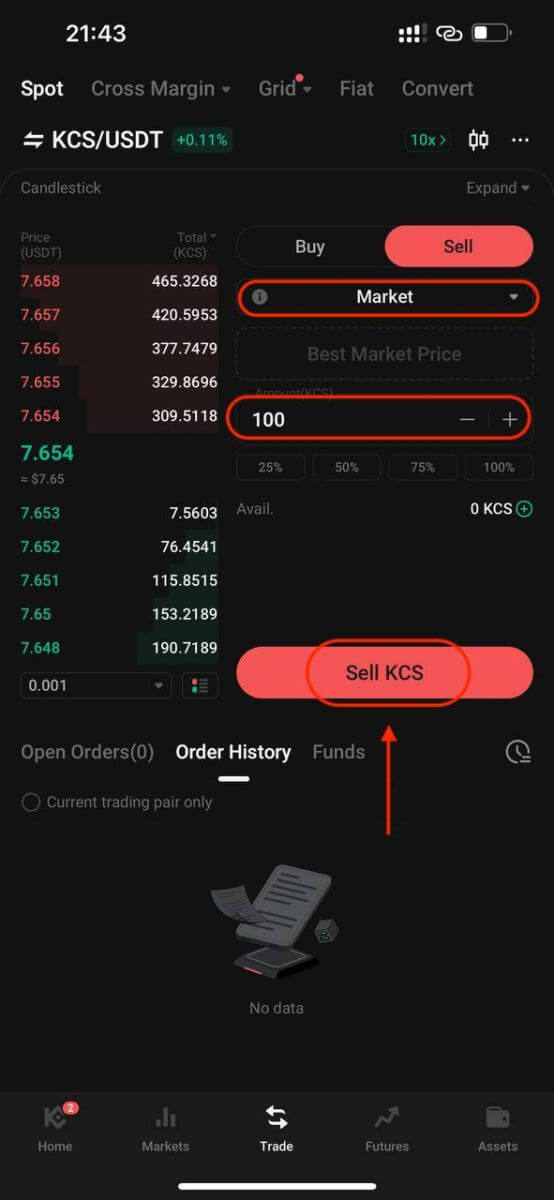
Attention : les ordres de marché, une fois exécutés, ne peuvent pas être annulés. Vous pouvez suivre les détails des commandes et des transactions dans votre historique des commandes et votre historique des transactions. Ces ordres correspondent au prix de l'ordre du fabricant en vigueur sur le marché et peuvent être affectés par la profondeur du marché. Il est essentiel d'être attentif à la profondeur du marché lors du lancement d'ordres de marché.
3. Ordre stop-limite
Un ordre stop-limite combine les caractéristiques d'un ordre stop avec un ordre limite. Ce type de transaction implique la définition d'un « Stop » (prix stop), d'un « Prix » (prix limite) et d'une « Quantité ». Lorsque le marché atteint le prix stop, un ordre limité est activé en fonction du prix limite et de la quantité spécifiés.
Prenons par exemple la paire de trading KCS/USDT. En supposant que le prix actuel du KCS est de 4 USDT et que vous pensez qu'il existe une résistance autour de 5,5 USDT, cela suggère qu'une fois que le prix du KCS atteint ce niveau, il est peu probable qu'il augmente à court terme. Ainsi, votre prix de vente idéal serait de 5,6 USDT, mais vous ne voulez pas avoir à surveiller le marché 24h/24 et 7j/7 juste pour maximiser ces profits. Dans un tel scénario, vous pouvez choisir de passer un ordre stop-limit.
Pour exécuter cette commande:
- Sélectionnez Stop-Limit: Choisissez l'option "Stop-Limit".
- Définir le prix stop: saisissez 5,5USDT comme prix stop.
- Définir le prix limite: spécifiez 5,6USDT comme prix limite.
- Définir la quantité: définissez la quantité sur 100KCS.
- Confirmer la commande: cliquez sur "Vendre KCS" pour confirmer et lancer la commande.
Lorsqu'il atteint ou dépasse le prix stop de 5,5 USDT, l'ordre limité devient actif. Une fois que le prix atteint 5,6 USDT, l'ordre limité sera exécuté selon les conditions définies.
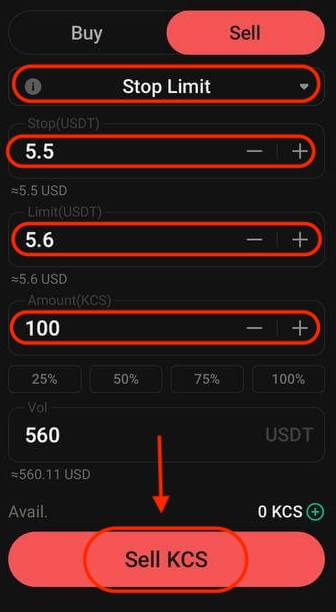
4. Ordre stop au marché
Un ordre stop au marché est un ordre d'achat ou de vente d'un actif une fois que le prix atteint un prix spécifique (le « prix stop »). Une fois que le prix atteint le prix stop, l’ordre devient un ordre au marché et sera exécuté au prochain prix de marché disponible.
Prenons par exemple la paire de trading KCS/USDT. En supposant que le prix actuel du KCS soit de 4 USDT et que vous pensez qu'il existe une résistance autour de 5,5 USDT, cela suggère qu'une fois que le prix du KCS atteint ce niveau, il est peu probable qu'il augmente à court terme. Cependant, vous ne voulez pas avoir à surveiller le marché 24 heures sur 24, 7 jours sur 7, simplement pour pouvoir vendre au prix idéal. Dans cette situation, vous pouvez choisir de passer un ordre stop-market.
- Sélectionnez Stop Market: Choisissez l'option "Stop Market".
- Définir le prix stop: spécifiez un prix stop de 5,5USDT.
- Définir la quantité: définissez la quantité sur 100KCS.
- Confirmer la commande: cliquez sur "Vendre KCS" pour passer la commande.
Une fois que le prix du marché atteint ou dépasse 5,5 USDT, l'ordre stop au marché sera activé et exécuté au prochain prix de marché disponible.
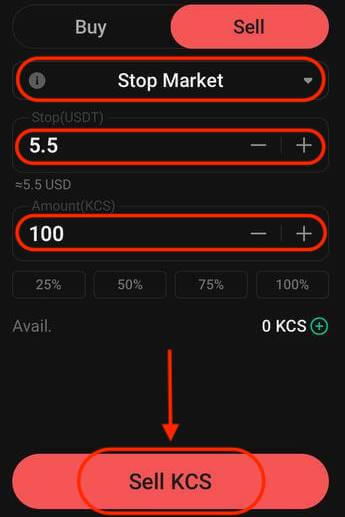
5. Commande l'un annule l'autre (OCO)
Un ordre OCO exécute simultanément un ordre limité et un ordre stop-limite. En fonction des mouvements du marché, l'un de ces ordres s'activera, annulant automatiquement l'autre.
Par exemple, considérons la paire de négociation KCS/USDT, en supposant que le prix actuel du KCS est de 4 USDT. Si vous anticipez une baisse potentielle du prix final, soit après avoir augmenté jusqu'à 5 USDT puis baissé, soit directement diminué, votre objectif est de vendre à 3,6 USDT juste avant que le prix ne tombe en dessous du niveau de support de 3,5 USDT.
Pour passer cette commande OCO:
- Sélectionnez OCO: Choisissez l'option "OCO".
- Fixer le prix: définissez le prix sur 5USDT.
- Définir un stop: spécifiez le prix stop à 3,5USDT (cela déclenche un ordre limité lorsque le prix atteint 3,5USDT).
- Définir la limite: spécifiez le prix limite sur 3,6USDT.
- Définir la quantité: définissez la quantité sur 100.
- Confirmer la commande: cliquez sur "Vendre KCS" pour exécuter la commande OCO.
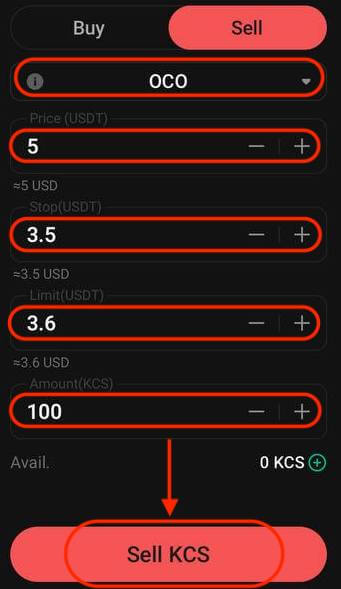
6. Ordre stop suiveur
Un ordre stop suiveur est une variante d’un ordre stop standard. Ce type d'ordre permet de fixer le prix stop sous forme d'un pourcentage spécifique par rapport au prix actuel de l'actif. Lorsque les deux conditions s'alignent dans le mouvement des prix du marché, un ordre limité est activé.
Avec un ordre d’achat suiveur, vous pouvez acheter rapidement lorsque le marché monte après une baisse. De même, un ordre de vente suiveur permet une vente rapide lorsque le marché baisse après une tendance haussière. Ce type d'ordre protège les profits en gardant une transaction ouverte et rentable tant que le prix évolue favorablement. Il clôture la transaction si le prix évolue du pourcentage spécifié dans la direction opposée.
Par exemple, dans la paire de négociation KCS/USDT avec KCS au prix de 4 USDT, en supposant une hausse anticipée du KCS à 5 USDT suivie d'un retracement ultérieur de 10 % avant d'envisager de vendre, fixer le prix de vente à 8 USDT devient la stratégie. Dans ce scénario, le plan consiste à passer un ordre de vente à 8 USDT, mais ne se déclenche que lorsque le prix atteint 5 USDT et subit ensuite un retracement de 10 %.
Pour exécuter cet ordre trailing stop:
- Sélectionnez Trailing Stop: Choisissez l'option "Trailing Stop".
- Définir le prix d'activation: spécifiez le prix d'activation sur 5USDT.
- Définir le delta final: définissez le delta final sur 10%.
- Fixer le prix: spécifiez le prix à 8USDT.
- Définir la quantité: définissez la quantité sur 100.
- Confirmer l'ordre: cliquez sur "Vendre KCS" pour exécuter l'ordre trailing stop.